زوہو ایک ٹیکنالوجی کمپنی ہے جس میں سافٹ ویئر حل کی ایک وسیع صف ہے جو کاروبار کو مختلف طریقوں سے چلانے میں مدد کرتی ہے۔ بہت سارے سسٹمز اور پروڈکٹس دستیاب ہونے کے ساتھ، بہت سے لوگ اپنے کیریئر میں زوہو سے ملیں گے اور خود کو ان کے لیے ذمہ دار بھی محسوس کر سکتے ہیں۔ جب آپ اپنے آپ کو کسی ایک صارف کو شامل کرنے کی ضرورت محسوس کرتے ہیں۔ زوہو کی بہت سی مصنوعات ہیں، آپ حیران ہوں گے کہ اسے کیسے پورا کیا جائے۔

Zoho کے پلیٹ فارمز پر نئے صارفین کو داخل کرنے کا طریقہ سیکھنے کے لیے پڑھتے رہیں۔
زوہو ون میں صارفین کو شامل کریں۔
Zoho One ایک کلاؤڈ پر مبنی سروس ہے جو پورے Zoho ایکو سسٹم کو یکجا کرتی ہے جو اسے زیادہ تر ملازمین کے لیے کام کا مرکزی پلیٹ فارم بناتی ہے۔ اس اکاؤنٹ میں صارفین کو شامل کرنا ممکنہ طور پر کمپنی اور ان کی پیداواریت کے لیے اہم ہے۔ تمام موبائل اور ویب ایپلیکیشنز پر Zoho One میں نئے صارف کو شامل کرنے کے لیے مکمل ہدایات کے لیے نیچے پڑھیں۔
شروع کرنے کے لیے، iOS Zoho One ایپ کے ذریعے صارفین کو شامل کرتے وقت ان اقدامات پر عمل کریں:
- اپنے iOS آلہ پر اپنی Zoho One ایپ کھولیں۔
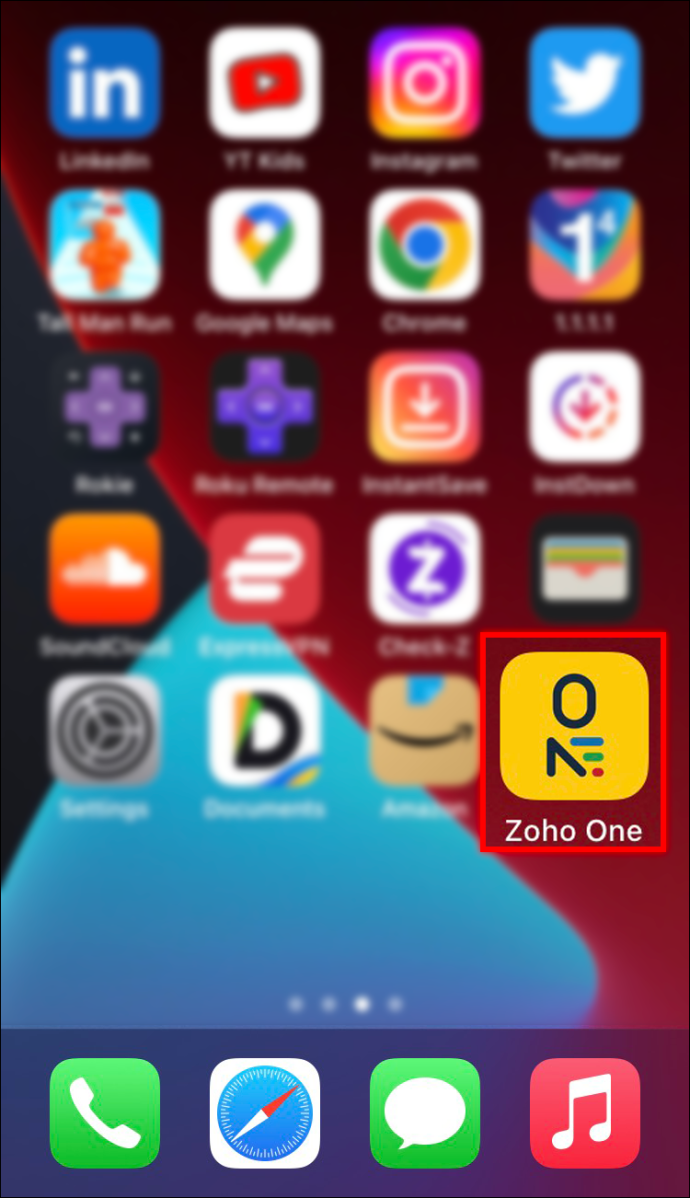
- اوپر دائیں کونے میں کمپیوٹر آئیکن کے ساتھ مربع کو تھپتھپائیں۔
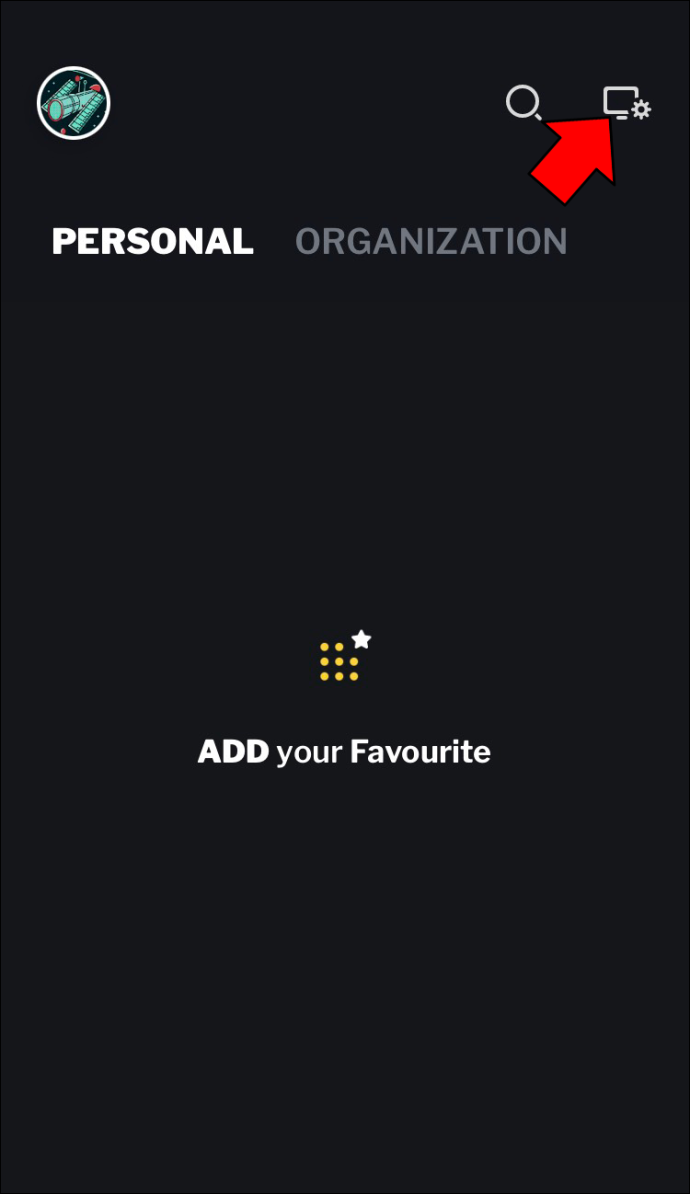
- نئی فہرست کے نیچے، اندر ایک علامت کے ساتھ پیلے رنگ کا دائرہ تلاش کریں۔ دائرے کو تھپتھپائیں۔
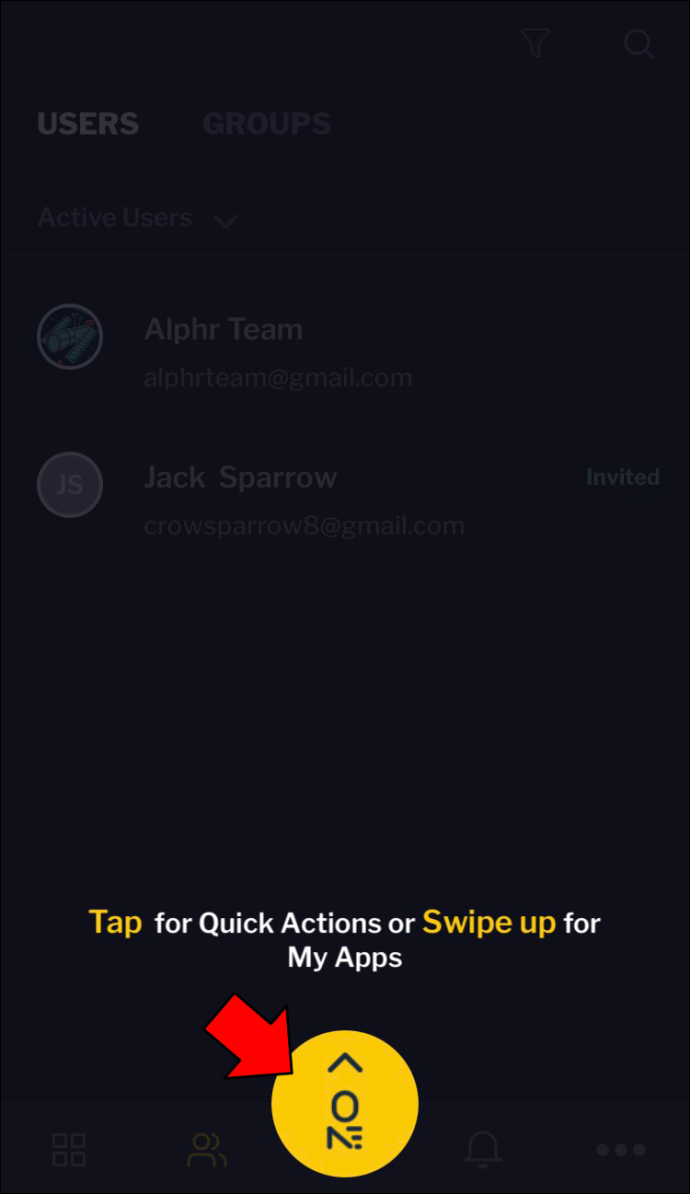
- جب آپ 'صارف شامل کریں' دیکھیں گے، تو اسے تھپتھپائیں۔
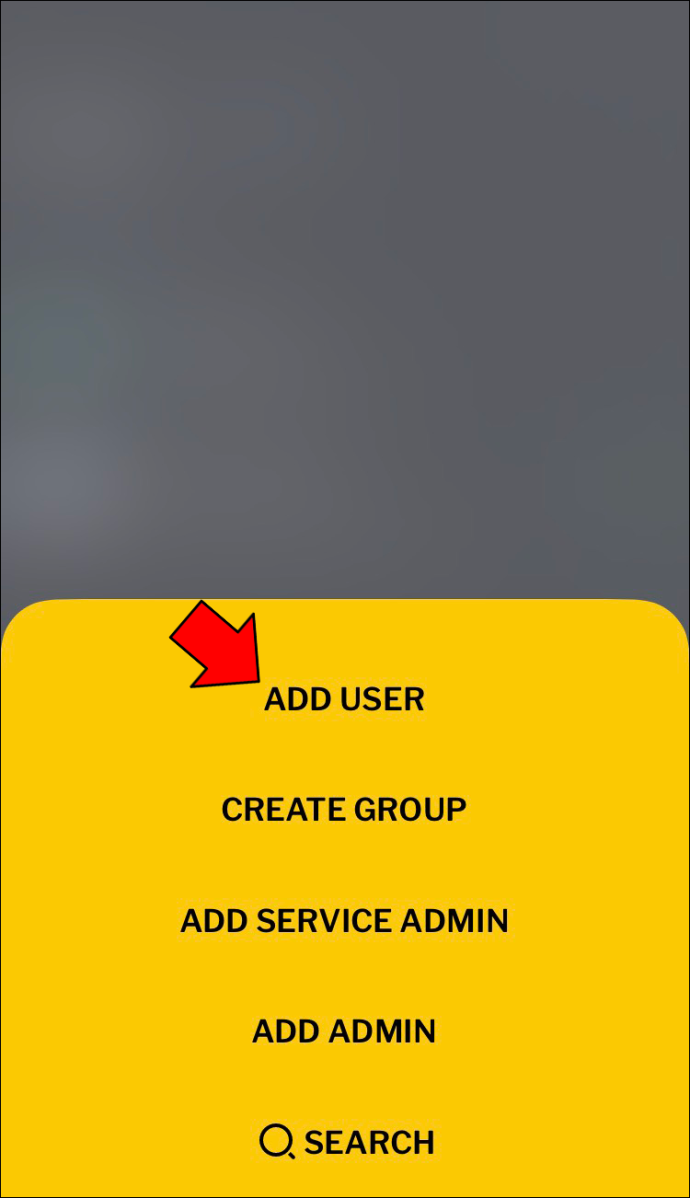
- آپ 'بنیادی معلومات' سیکشن میں معلومات کا ایک سلسلہ درج کر سکتے ہیں۔ 'پہلا نام' اور 'آخری نام' درج کرنے کے ساتھ شروع کریں۔
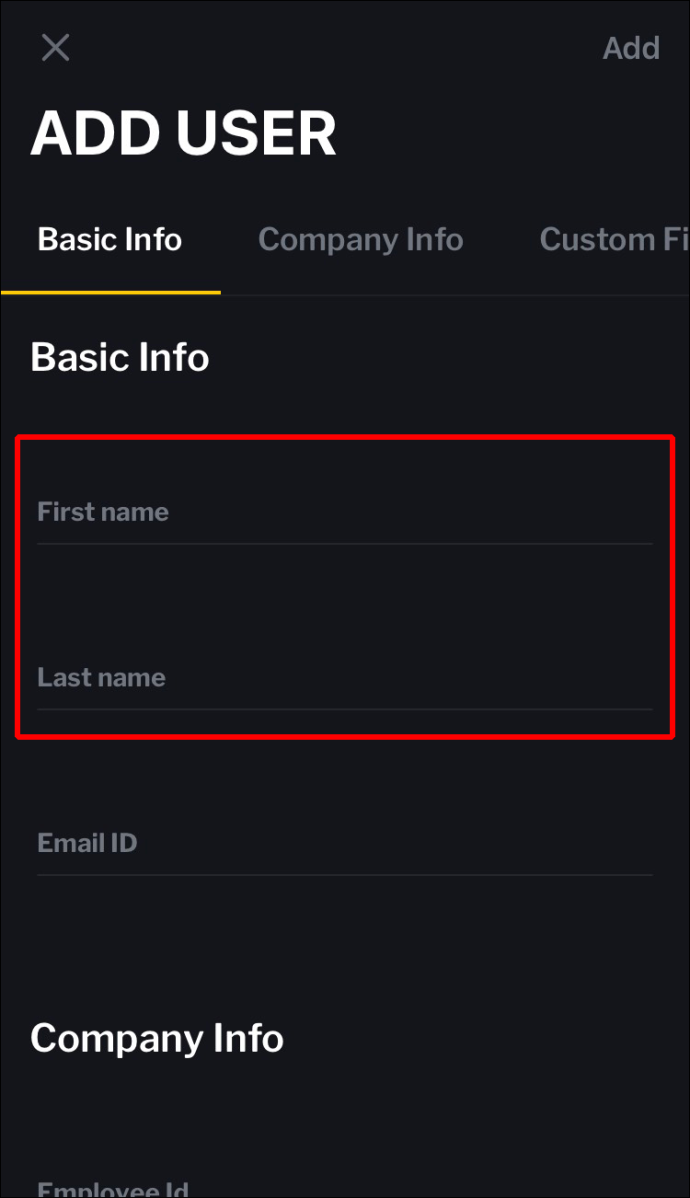
- 'ای میل آئی ڈی' فیلڈ میں ایک ای میل شامل کریں۔
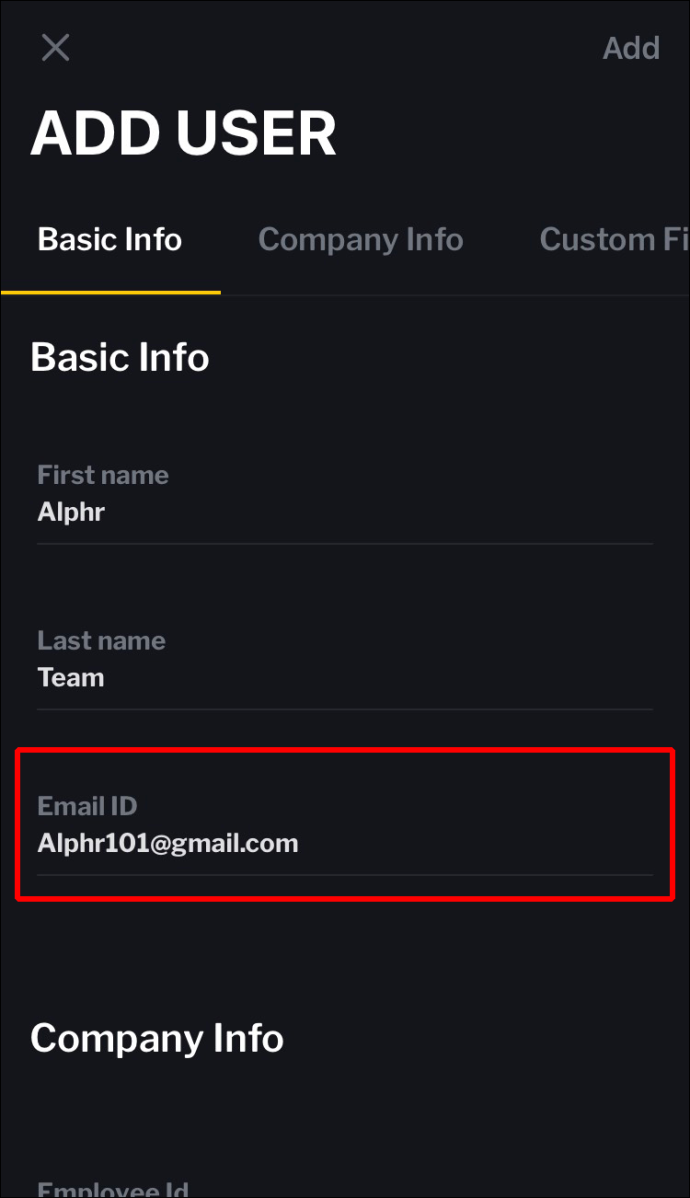
- 'پاس ورڈ' فیلڈ میں اپنا یا خود سے تیار کردہ پاس ورڈ درج کرکے پاس ورڈ چنیں۔
- 'کمپنی کی معلومات' فیلڈ میں، صارف کی ملازم ID درج کریں۔
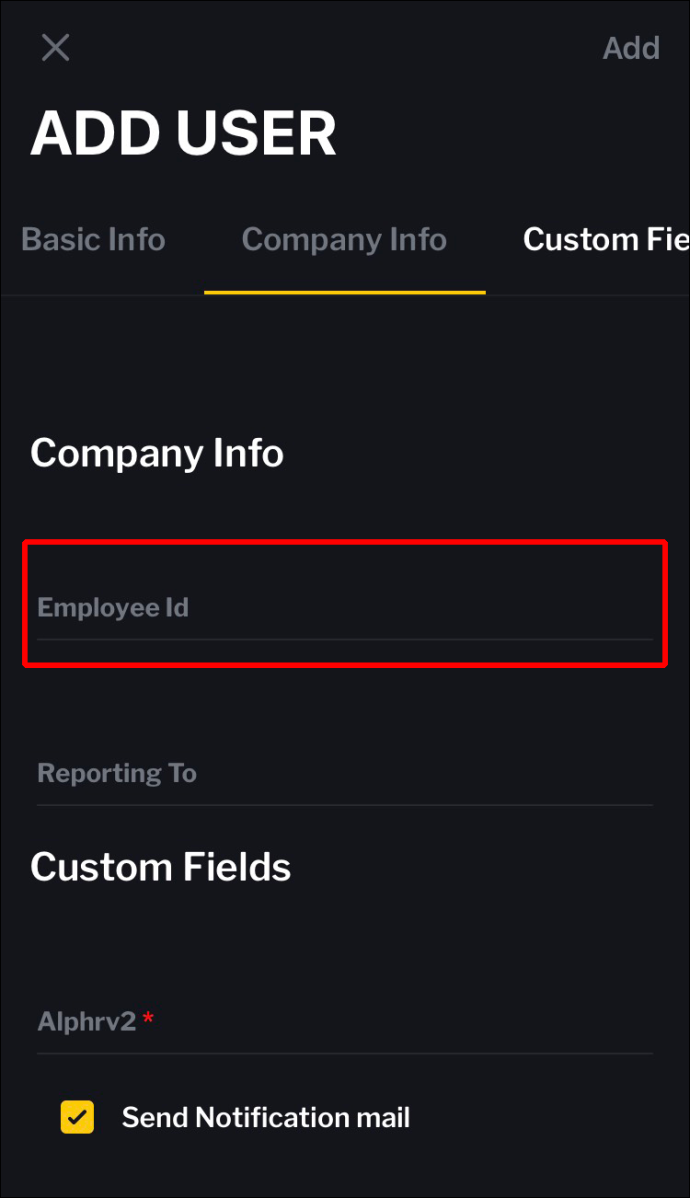
- ملازم کے درج ذیل فیلڈز کو پُر کریں: 'عہدہ،' 'محکمہ،' 'رپورٹنگ ٹو،' اور 'کام کی جگہ۔'
- اگر آپ کے پاس کوئی حسب ضرورت فیلڈز ہیں تو انہیں پُر کریں۔
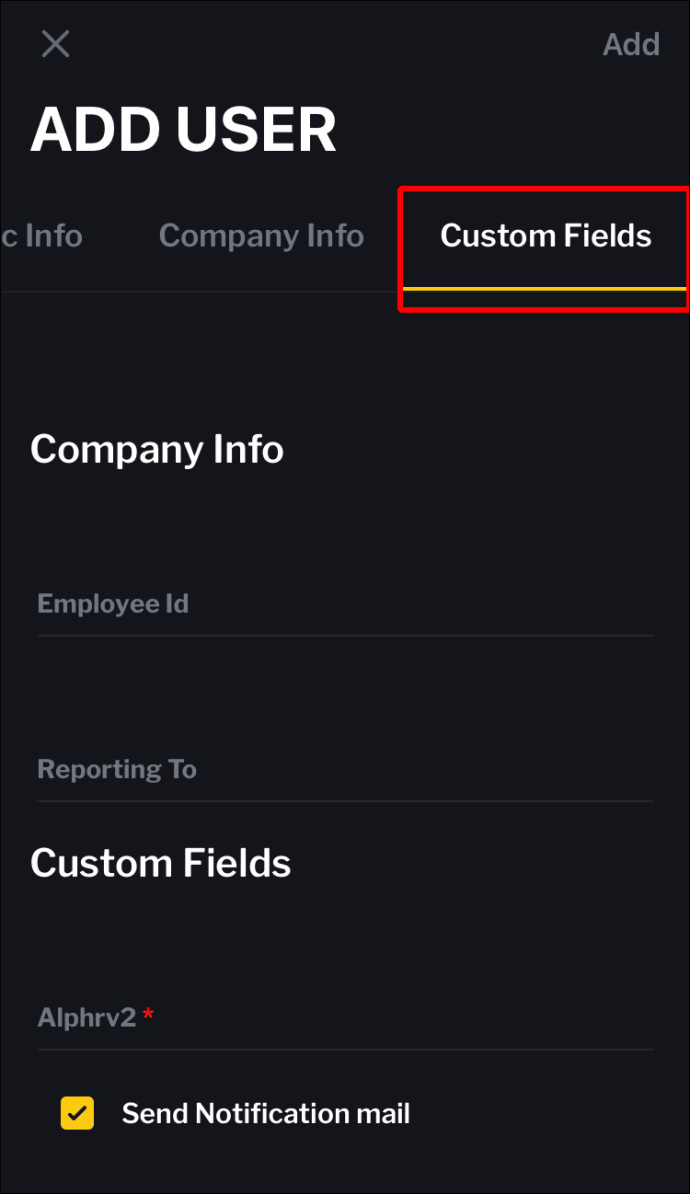
- 'اطلاع میل بھیجیں' کے بٹن کو چیک کریں۔
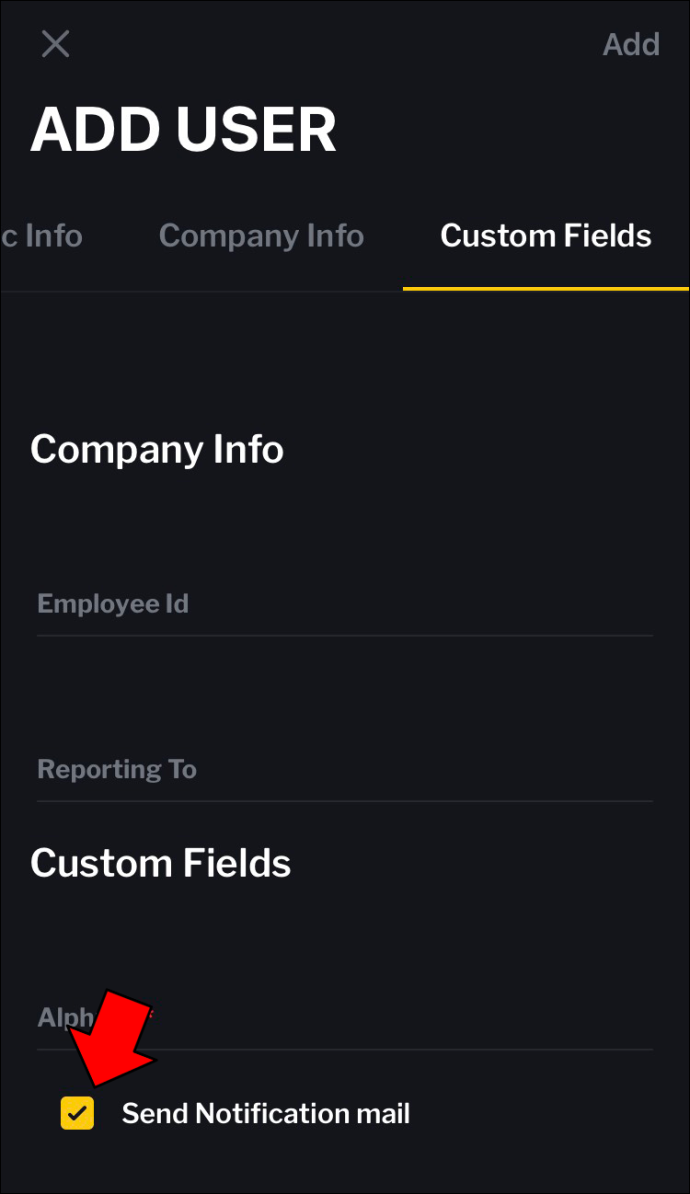
- اوپری دائیں کونے میں 'شامل کریں' کو تھپتھپا کر نئے صارف کو محفوظ کریں۔
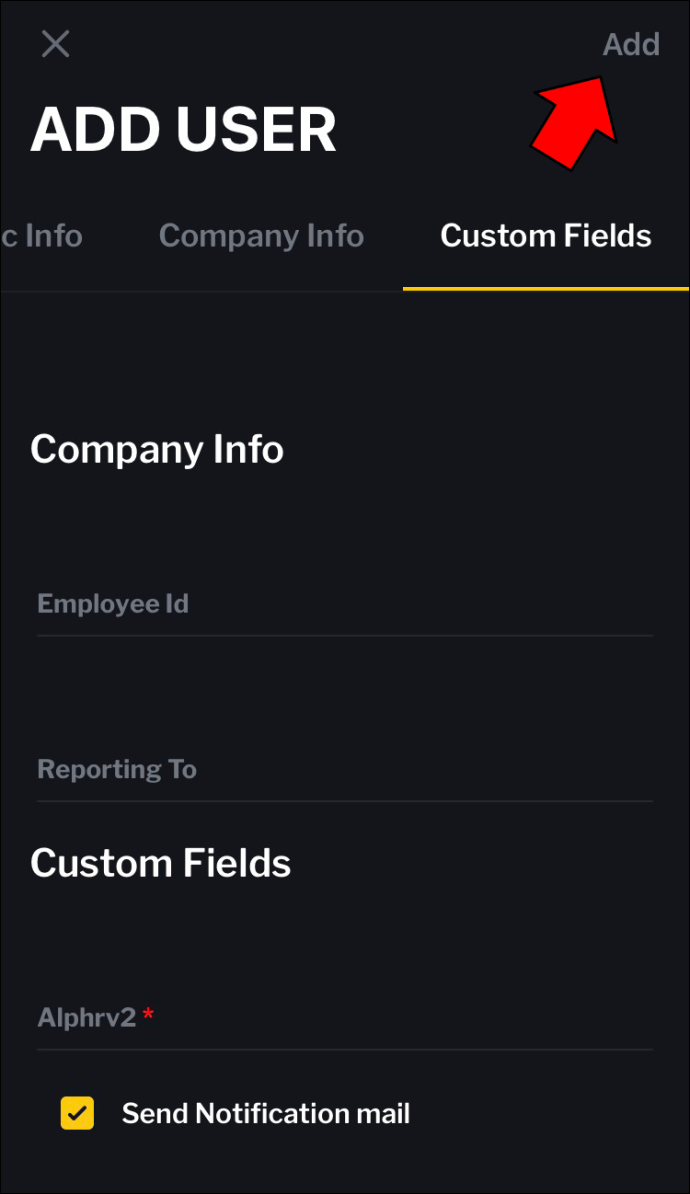
متبادل طور پر، آپ اینڈرائیڈ ایپ کا استعمال کرتے ہوئے صارفین کو زوہو ون میں شامل کر سکتے ہیں:
- اپنے Android ڈیوائس پر Zoho One ایپ تلاش کریں اور کھولیں۔
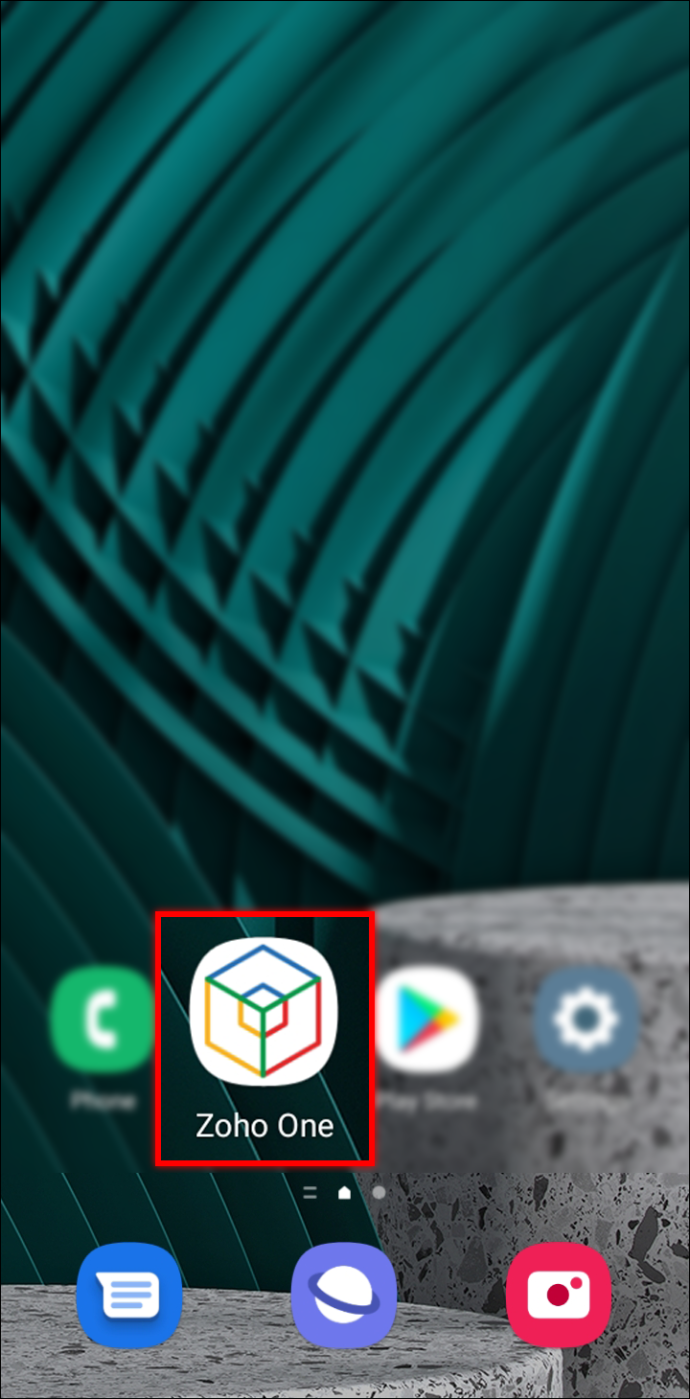
- نیچے دائیں کونے میں، کمپیوٹر اسکرین کے ساتھ سرمئی علامت تلاش کریں اور اسے تھپتھپائیں۔
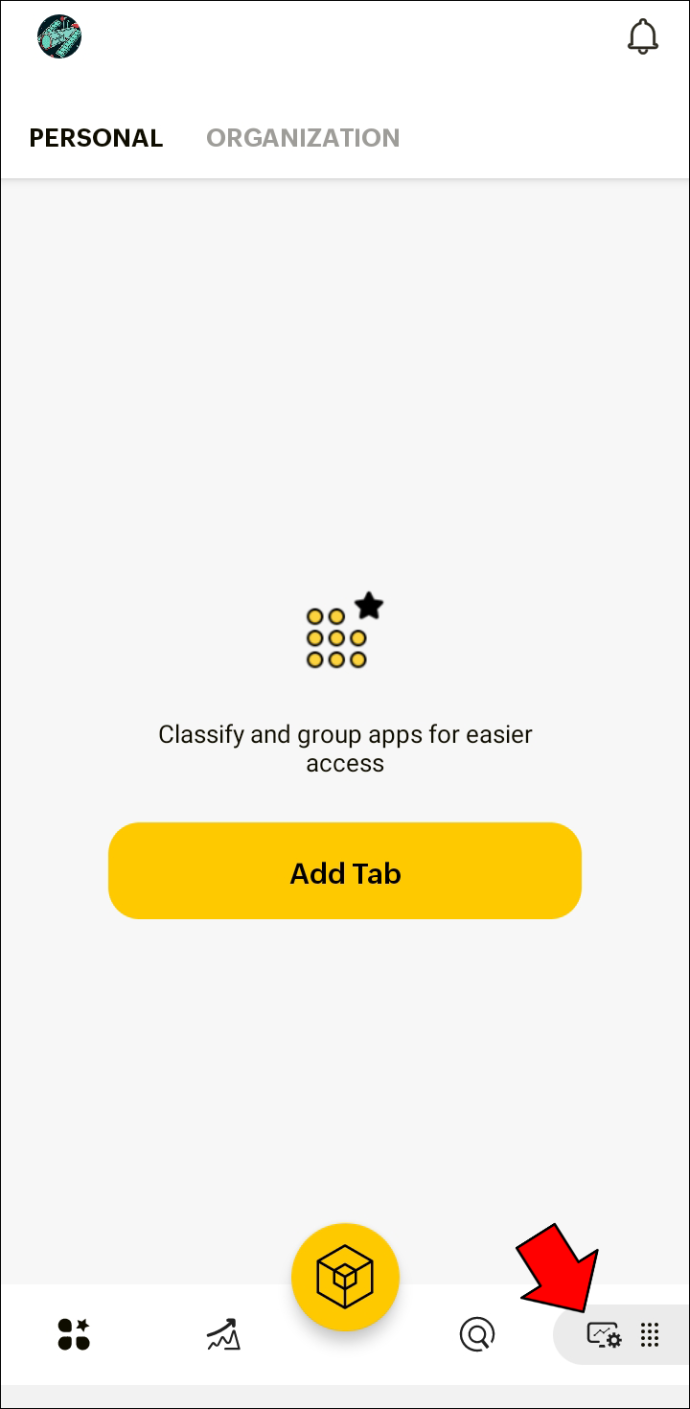
- جب ایک نیا مینو ظاہر ہوتا ہے، 'صارفین' کو تھپتھپائیں۔
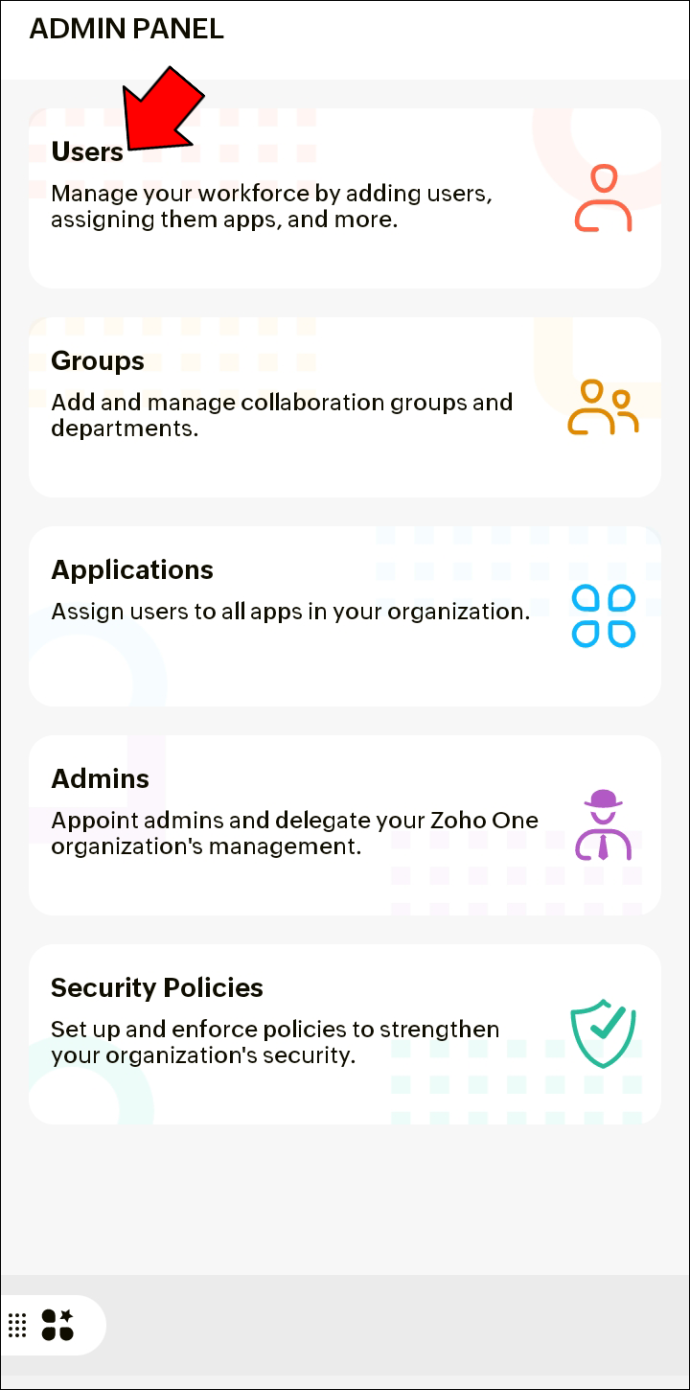
- پیلے رنگ کے دائرے کو تھپتھپائیں۔
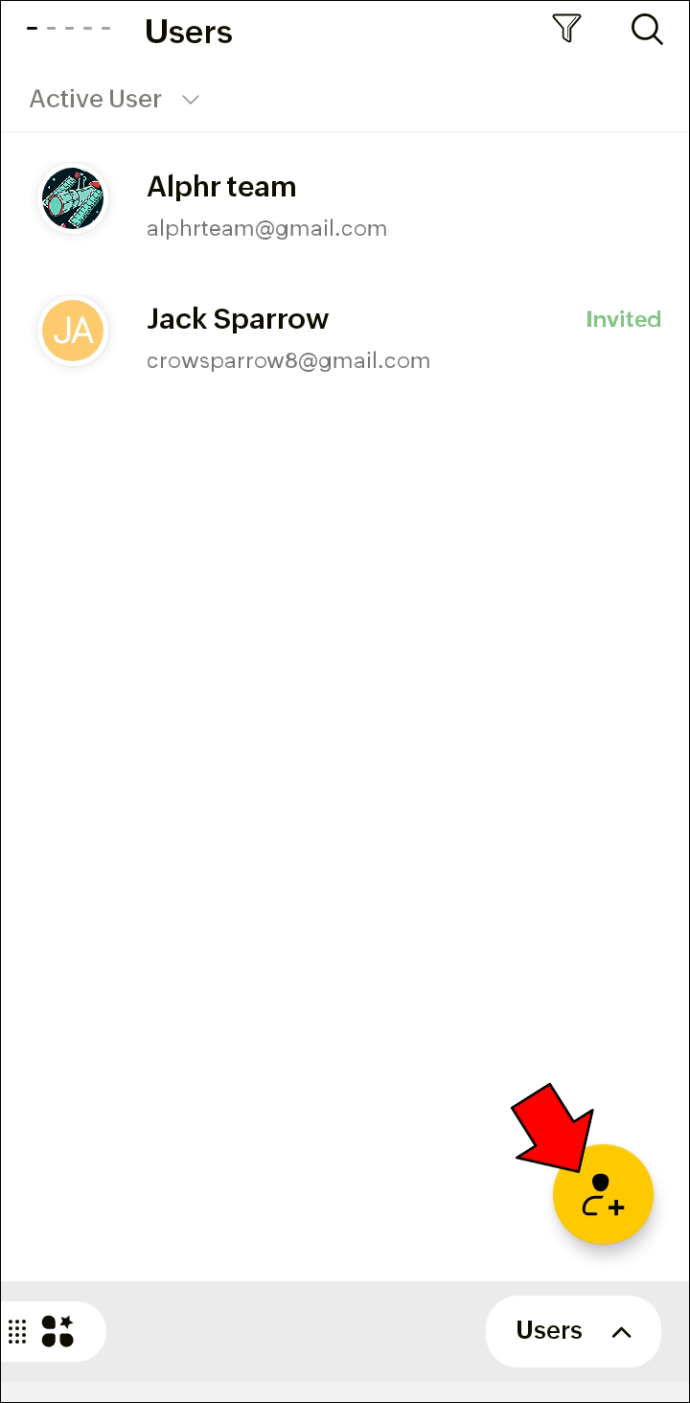
- فیلڈز کا ایک سلسلہ ظاہر ہوگا جسے 'بنیادی معلومات' کہا جاتا ہے۔ نئے صارف کا 'فرسٹ نیم' اور 'آخری نام' درج کرکے شروع کریں۔
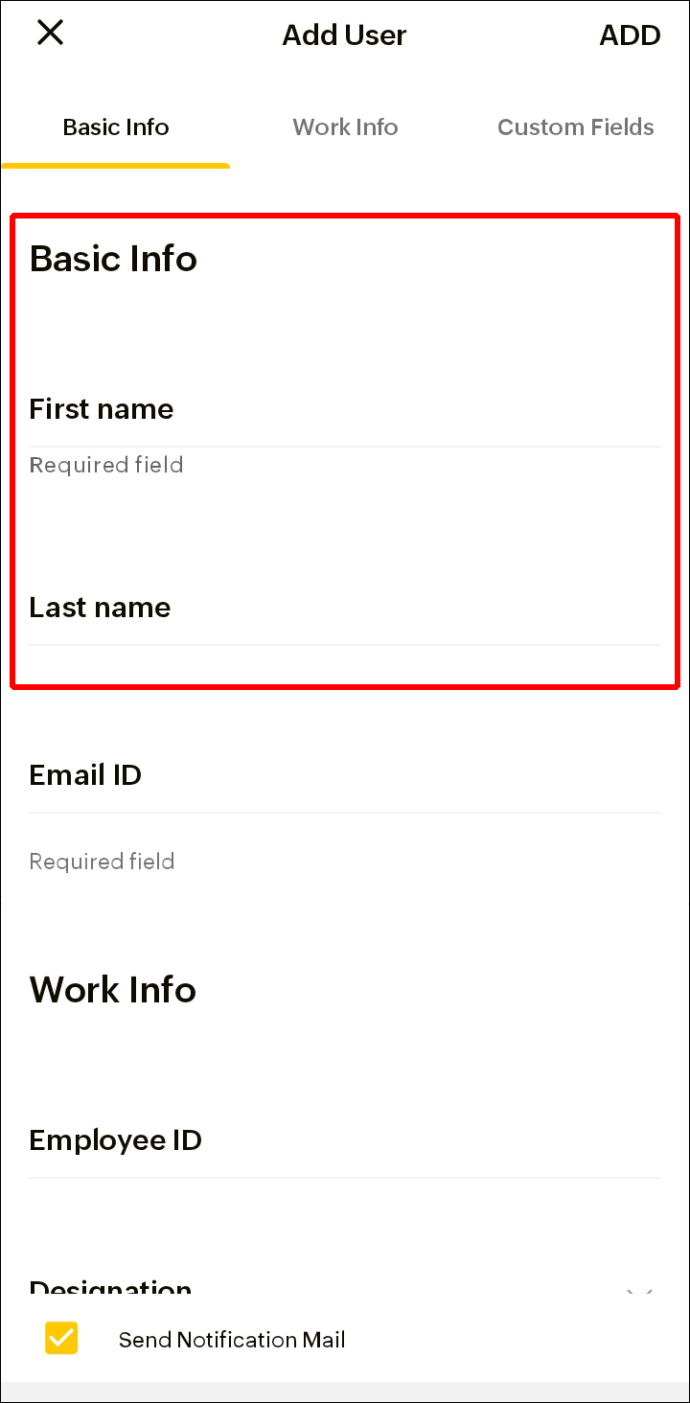
- 'ای میل آئی ڈی' فیلڈ میں ای میل ایڈریس درج کریں۔
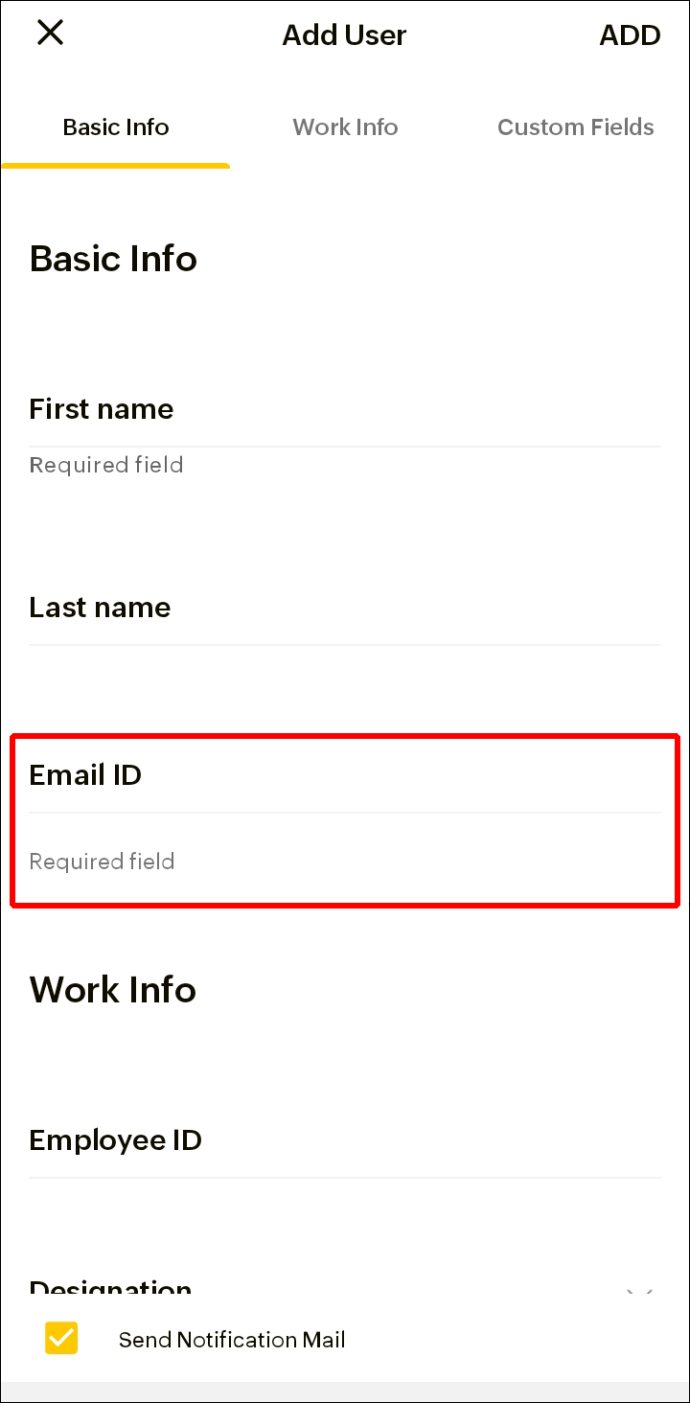
- 'سیٹ پاس ورڈ' فیلڈ میں اپنی مرضی کے مطابق یا خود کار طریقے سے تیار کردہ پاس ورڈ استعمال کریں۔
- 'کمپنی کی معلومات' کے تحت ایک ملازم ID درج کریں۔
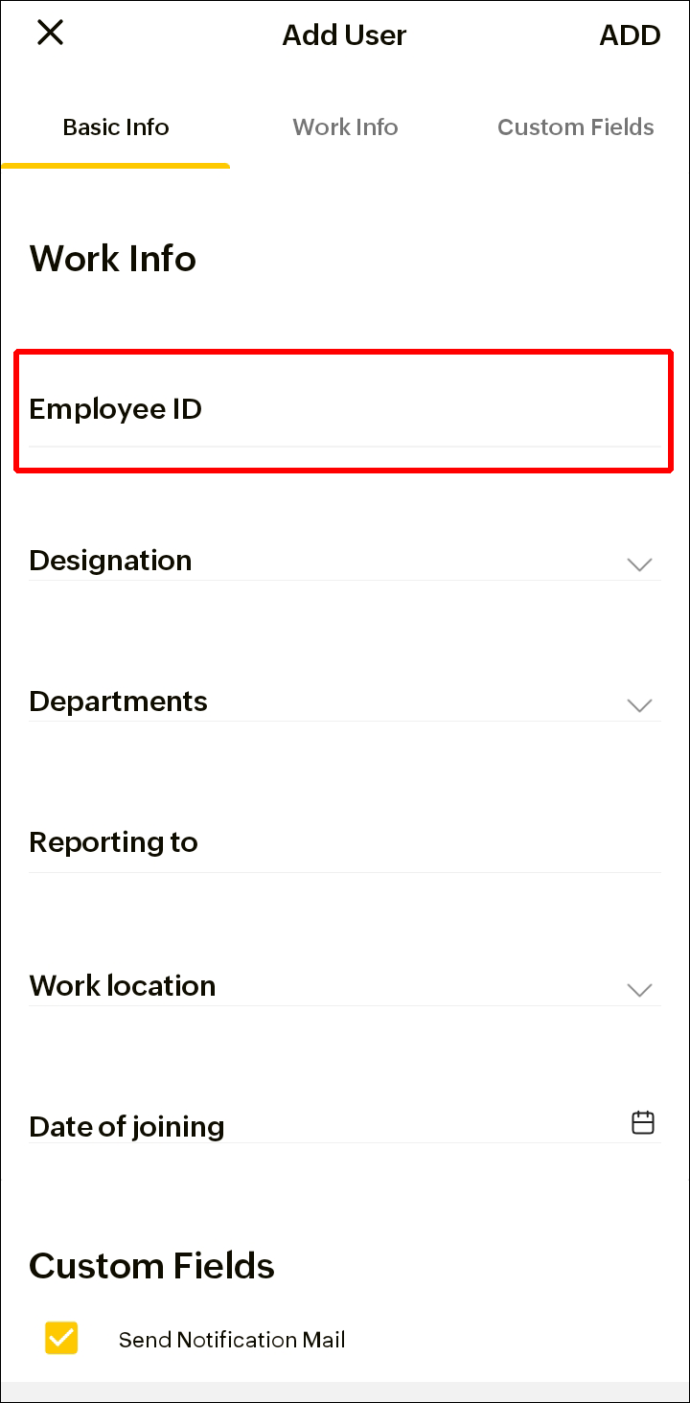
- ملازم کا 'عہدہ'، 'محکمہ،' 'رپورٹنگ ٹو،' 'کام کا مقام،' اور 'جوائن کرنے کی تاریخ' منتخب کریں۔
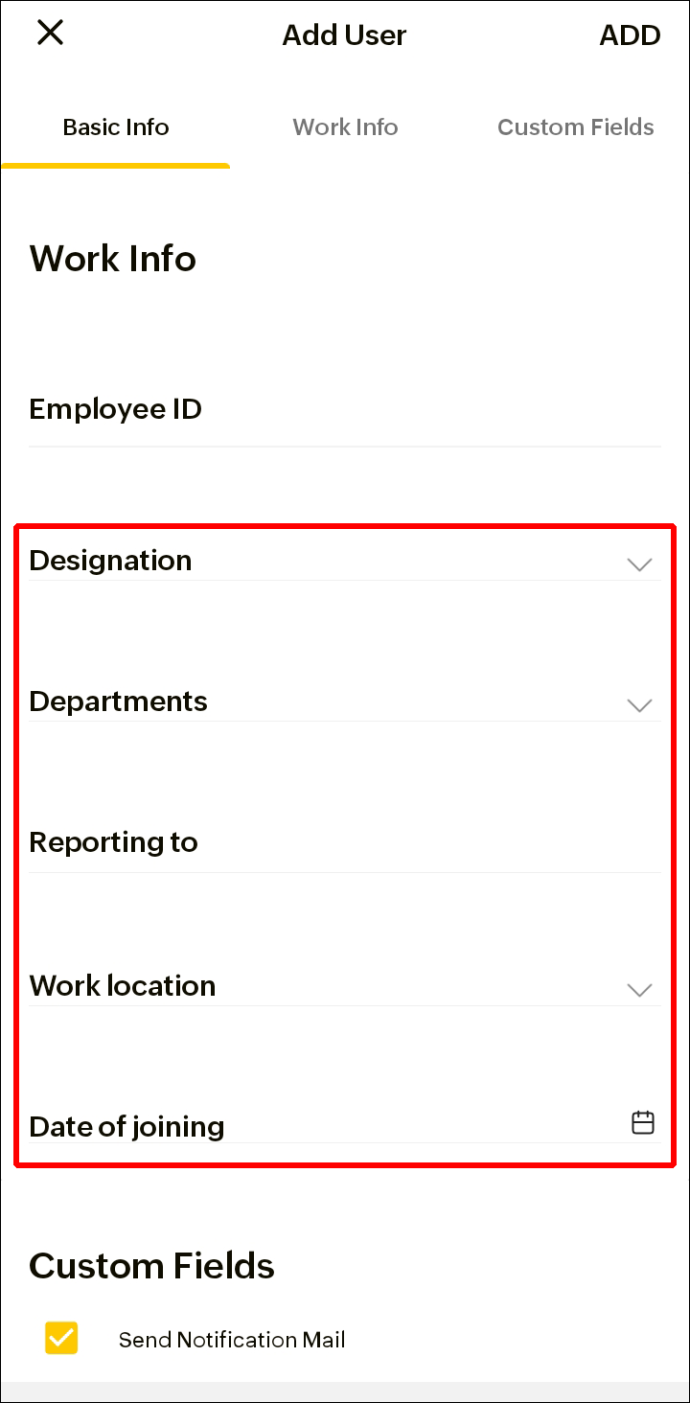
- پہلے بنائے گئے کسی بھی حسب ضرورت فیلڈ کے لیے، انہیں پُر کرنا نہ بھولیں۔
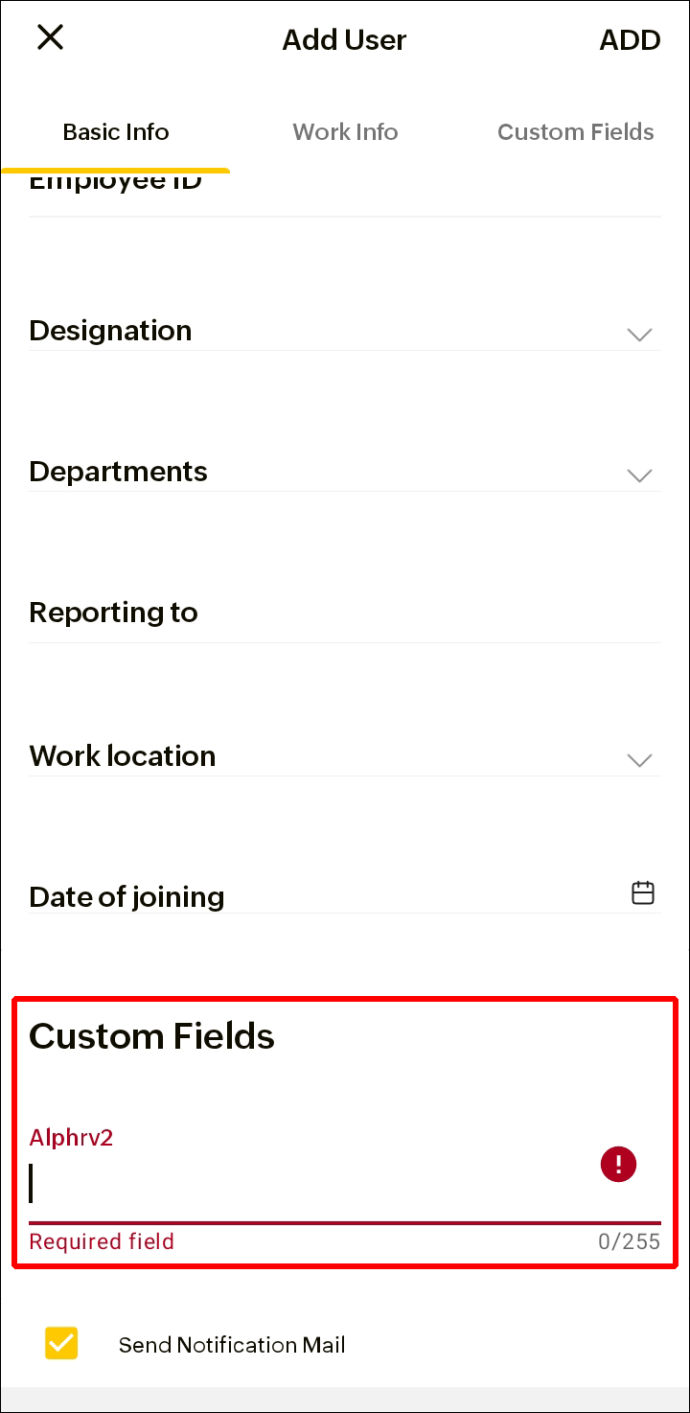
- 'اطلاع میل بھیجیں' پر کلک کریں۔
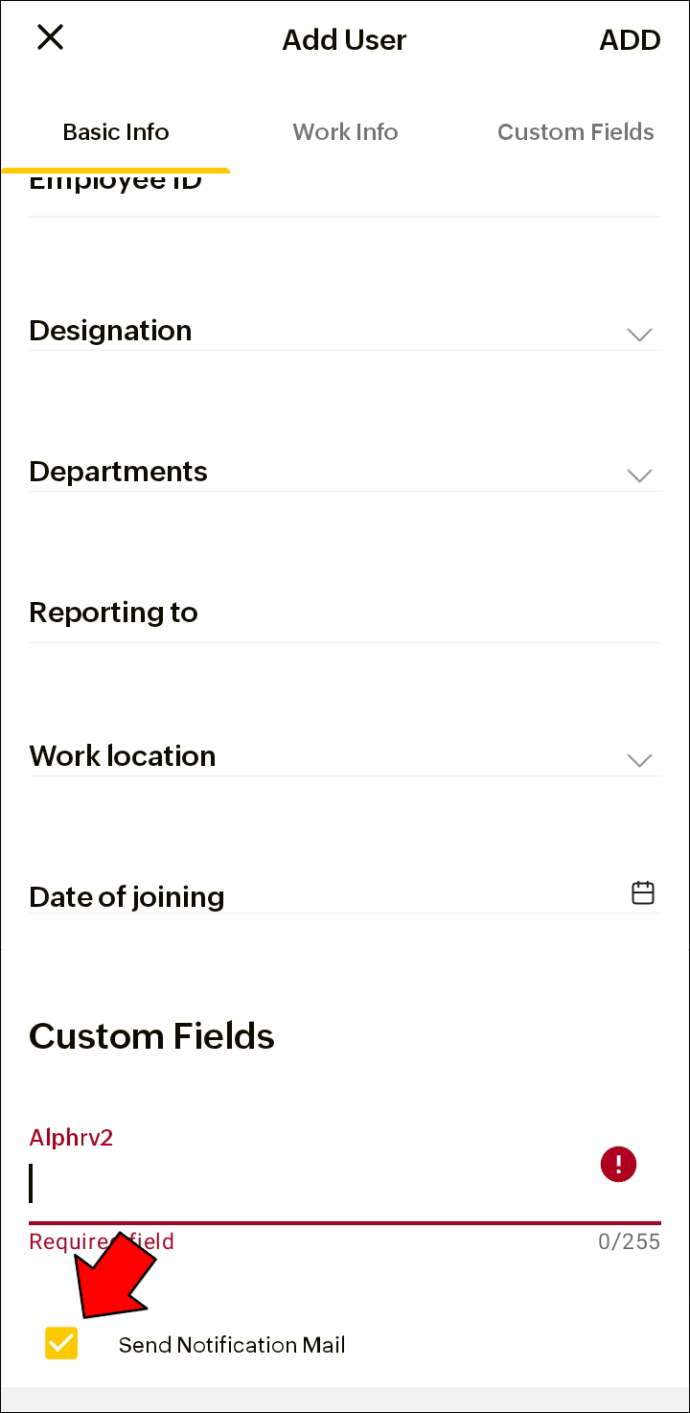
- آپ اوپری دائیں کونے میں 'ADD' کو تھپتھپا کر نئے صارف کو بچا سکتے ہیں۔
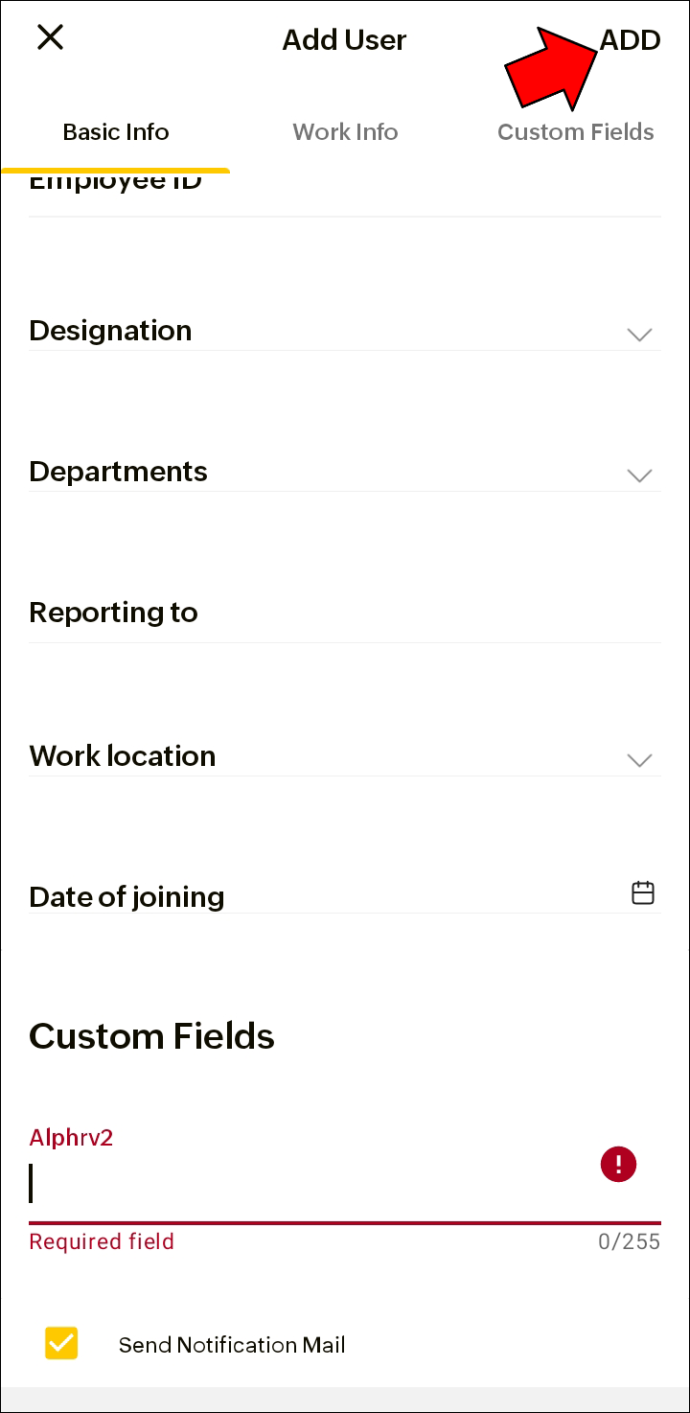
مختلف فون ایپس کے ذریعے صارفین کو شامل کرنا کسی بھی کاروبار کے لیے انتہائی فائدہ مند ہے جس میں عملہ دفتر کے اندر اور باہر جاتا ہے یا دور سے کام کرتا ہے۔
زوہو ون میں نئے صارف کو شامل کرنے کا حتمی آپشن ویب ایپلیکیشن کے ذریعے ہے۔ آپ کو یاد رکھنا چاہیے کہ ویب ایپلیکیشن استعمال کرنے سے نئے صارفین کو ڈیٹا انٹری کے مزید اختیارات ملتے ہیں۔ ایک مثال تاریخ پیدائش یا جنس ہوگی۔
زوہو ون کی ویب ایپلیکیشن میں صارفین کو شامل کرنے کے لیے:
- میں سائن ان کریں۔ زوہو ون .
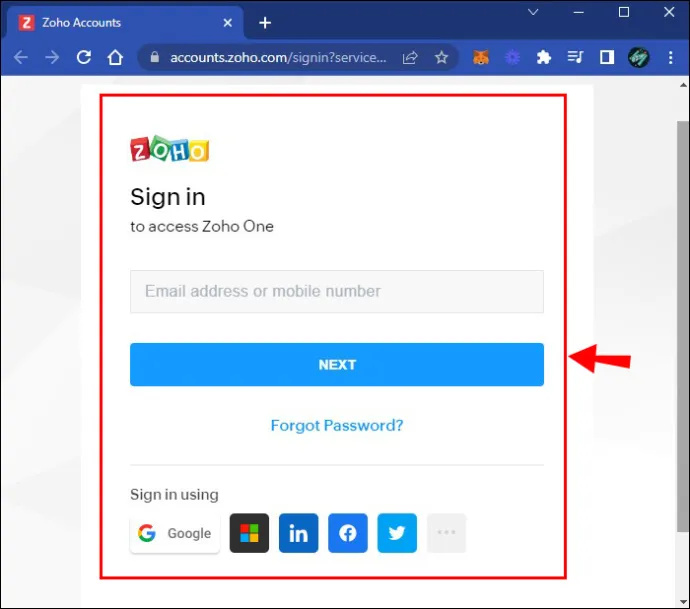
- بائیں مینو میں 'ڈائریکٹری' پر جائیں۔
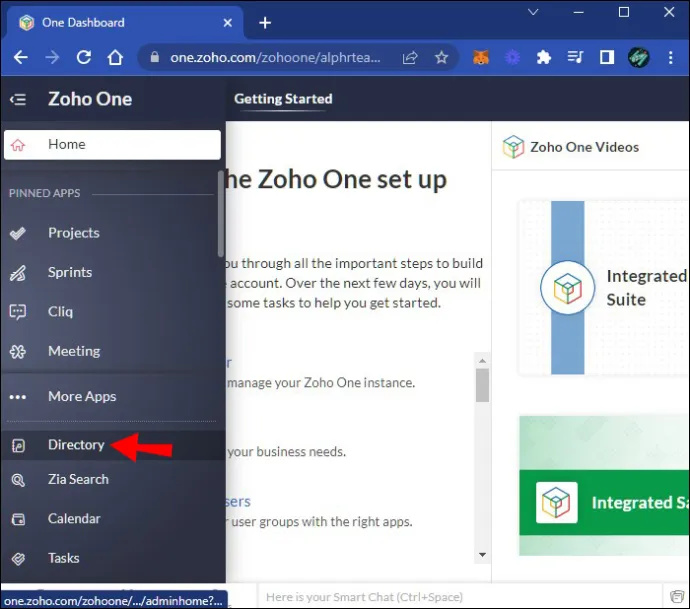
- 'صارفین' پر کلک کریں۔
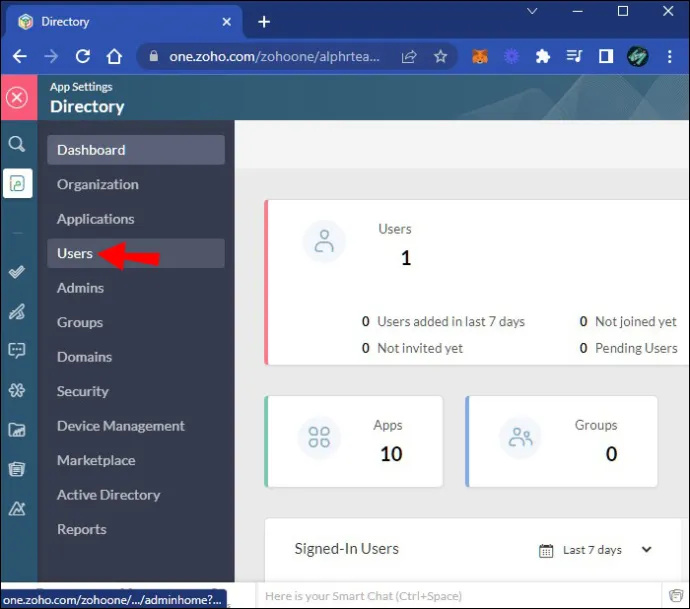
- 'صارف شامل کریں' کو تلاش کریں اور منتخب کریں۔
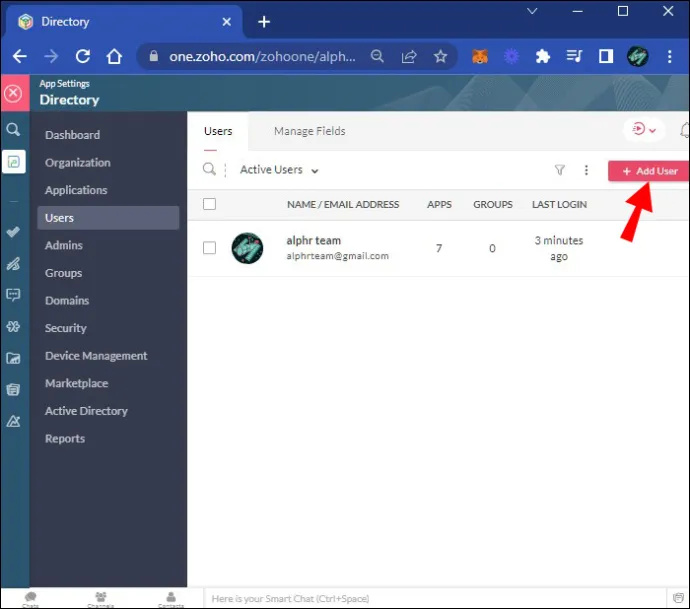
- 'بنیادی معلومات' کے لیے فیلڈز ظاہر ہوں گے۔ نئے صارف کا 'فرسٹ نیم' اور 'آخری نام' بھر کر شروع کریں۔
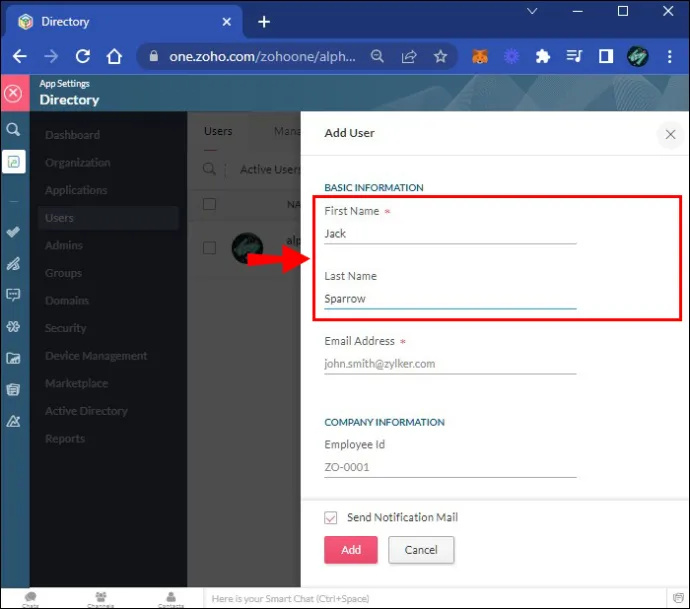
- 'ای میل ایڈریس' فیلڈ میں ایک ای میل درج کریں۔
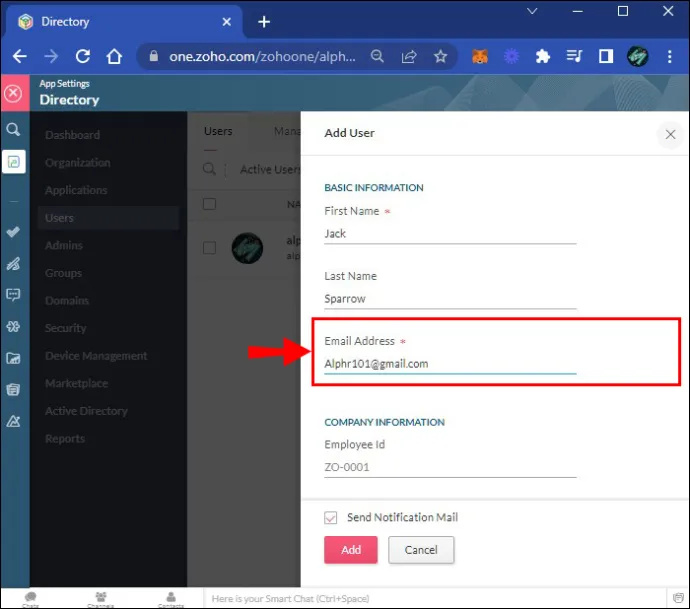
- صارف کی 'Employee ID' درج کرکے 'کمپنی کی معلومات' کے تحت جاری رکھیں۔
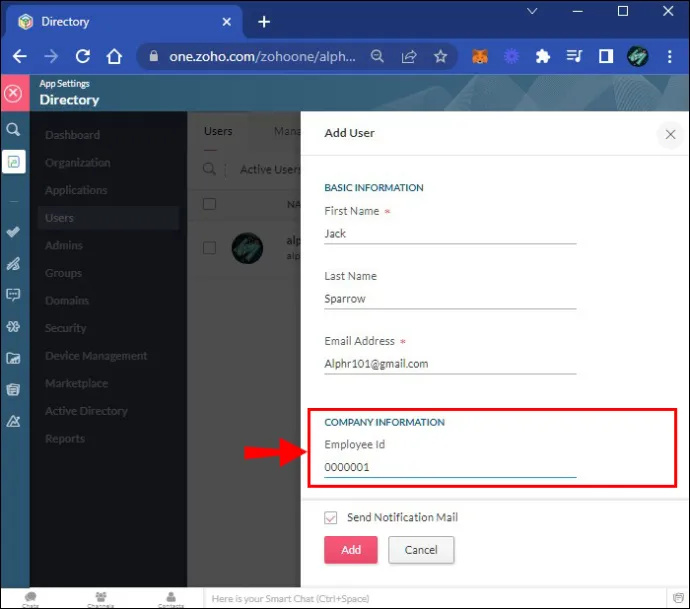
- ملازم کا 'عہدہ'، 'محکمہ،' 'رپورٹنگ مینیجر،' اور 'کام کا مقام' منتخب کریں۔
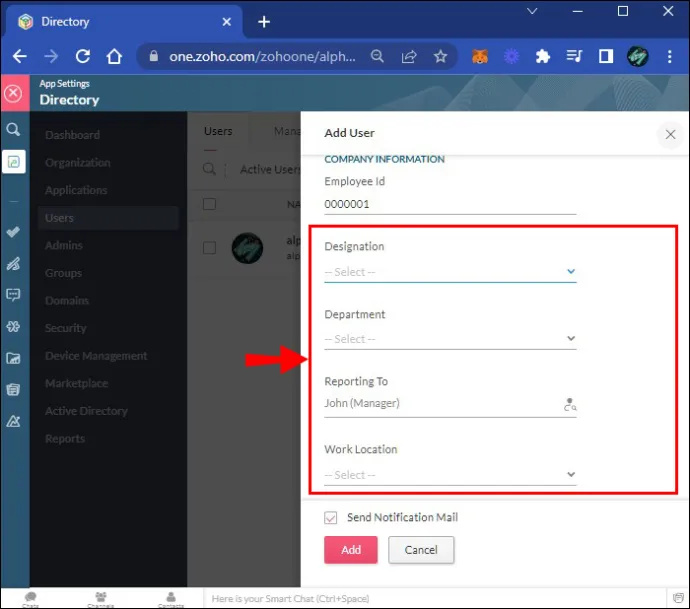
- 'مقامی معلومات' پر نیچے جائیں۔
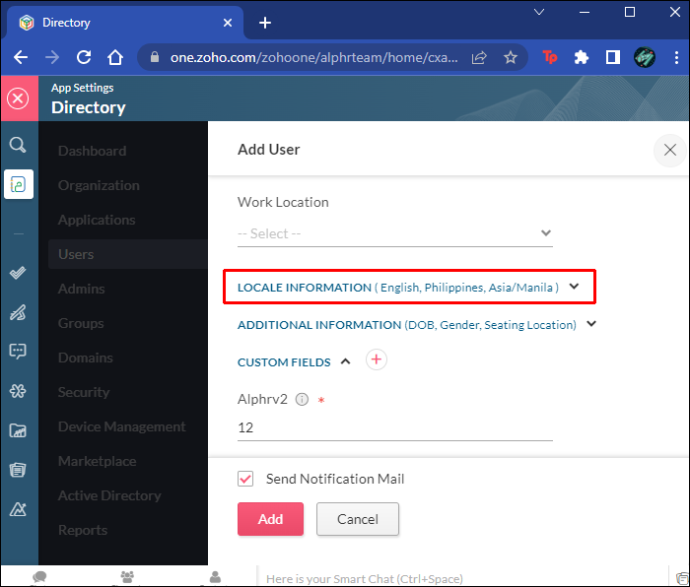
- صارف کی 'زبان،' 'ملک،' 'ٹائم زون' اور 'کام کی جگہ' شامل کریں۔
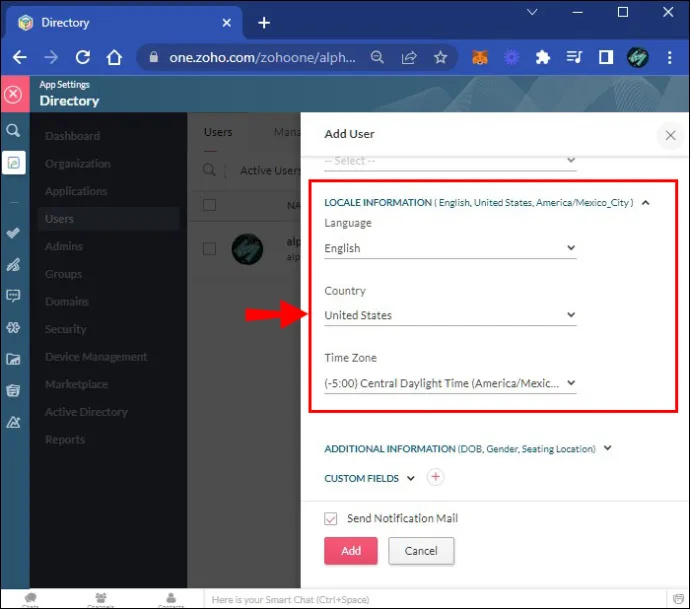
- اضافی معلومات 'تاریخ پیدائش،' 'جنس'، 'شامل ہونے کی تاریخ،' اور 'بیٹھنے کی جگہ' کے شعبوں میں درج کی جا سکتی ہیں۔
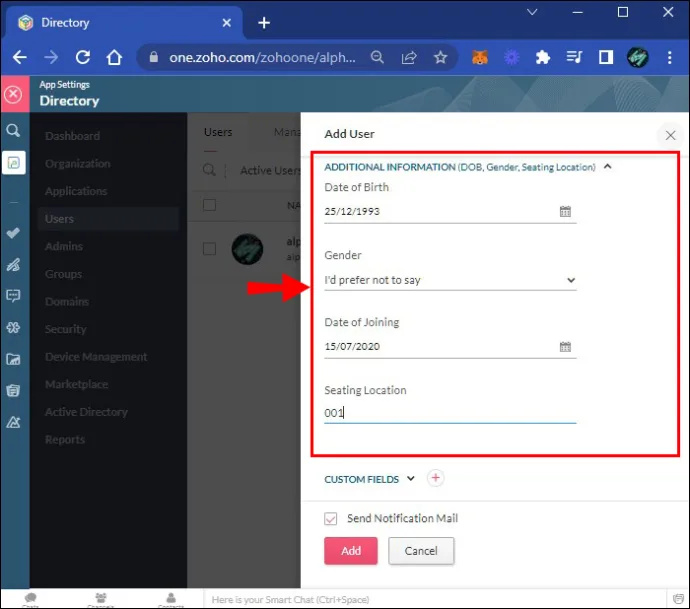
- کسی بھی حسب ضرورت فیلڈز کے لیے جو آپ نے پہلے بنائے ہیں، انہیں پُر کریں۔
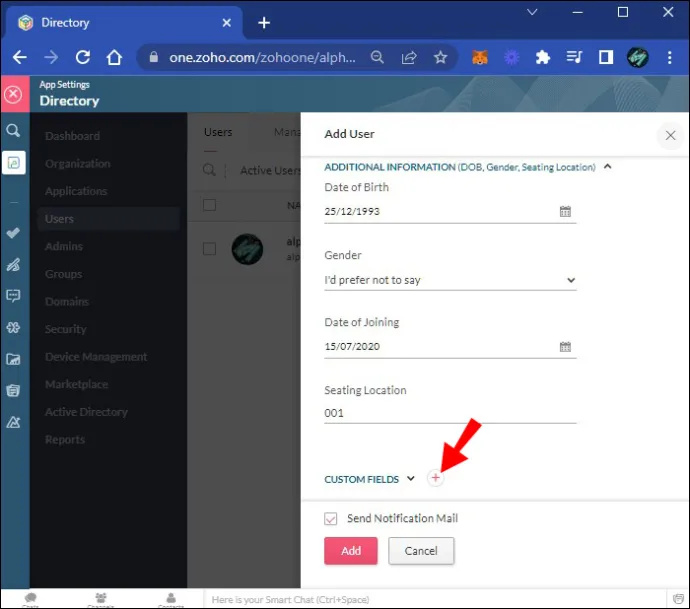
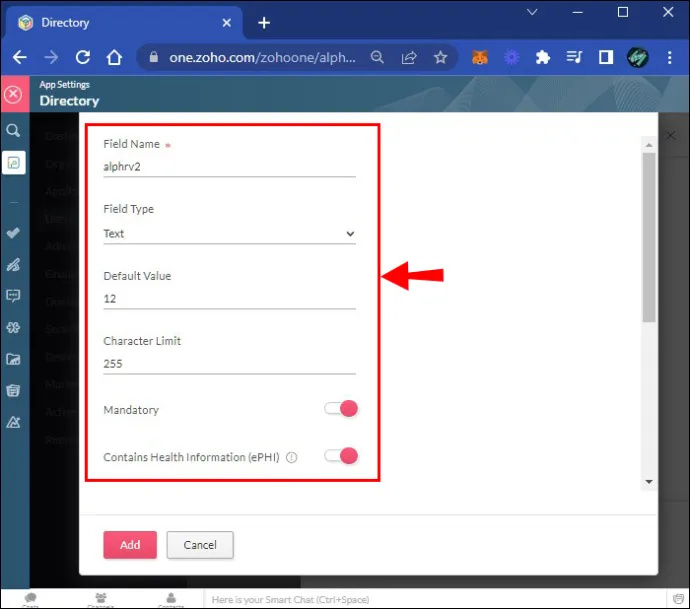
- 'اطلاع میل بھیجیں' کے چیک باکس کو خود بخود منتخب کیا جانا چاہیے۔
- آپ نئے صارف کو 'شامل کریں' پر کلک کر کے محفوظ کر سکتے ہیں۔
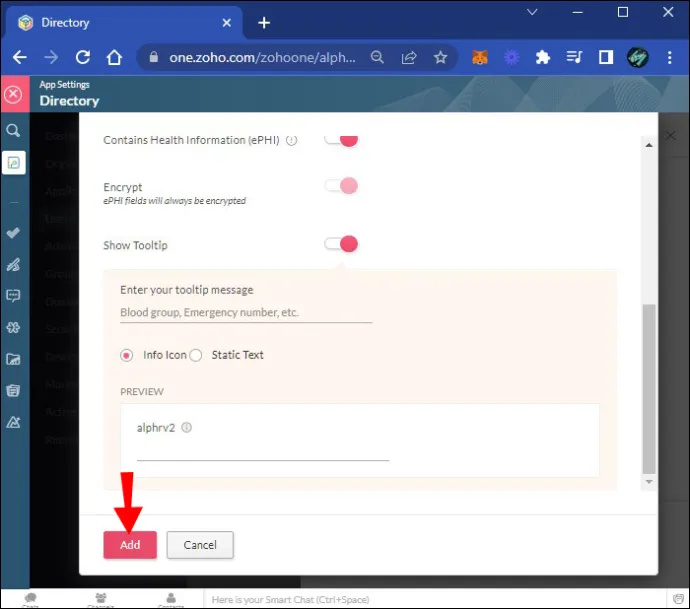
زوہو ون آپ کے سسٹم میں صارفین کو شامل کرنے کے لیے بہت سارے اختیارات پیش کرتا ہے، جو بہت سیدھے ہیں۔ اب جب کہ آپ اس ٹیوٹوریل کو مکمل کر چکے ہیں، آپ کو ایک چیمپئن کی طرح Zoho One کے صارفین کو شامل کرنا شروع کرنے کے قابل ہونا چاہیے۔
Zoho Creator میں صارفین کو شامل کریں۔
آپ کی تخلیقی یا ڈیزائن ٹیم میں تیزی سے ترقی کی وجہ سے ایک رکن، یا شاید پانچ تک توسیع ہوئی ہے۔ اب آپ کو ایپس بنانا شروع کرنے کے لیے ان نئے صارفین کو کمپنی کے Zoho Creator اکاؤنٹ میں شامل کرنا ہوگا۔ شکر ہے، Zoho Creator آپ کو ایک صارف کو انفرادی طور پر یا ایک گروپ کے طور پر درآمد کے ذریعے شامل کرنے کی اجازت دیتا ہے۔
ایک نیا صارف شامل کرنے کے لیے:
- 'ترتیبات' کے صفحے پر جائیں اور 'صارفین اور کنٹرول' سیکشن تلاش کریں۔
- 'صارفین' آپشن پر کلک کریں۔

- 'صارف شامل کریں' کے بٹن کو تلاش کریں اور اس پر کلک کریں۔
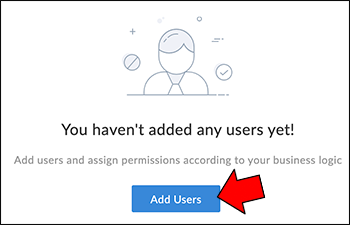
- 'صارف' ٹیب میں، ای میل ایڈریس درج کریں۔

- نئے صارف کے لیے اجازت کا انتخاب کریں۔
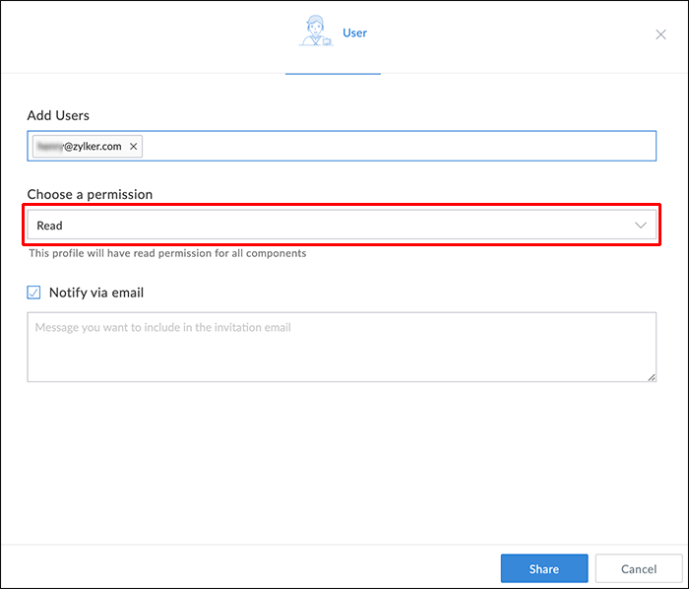
- 'شیئر کریں' پر کلک کریں۔
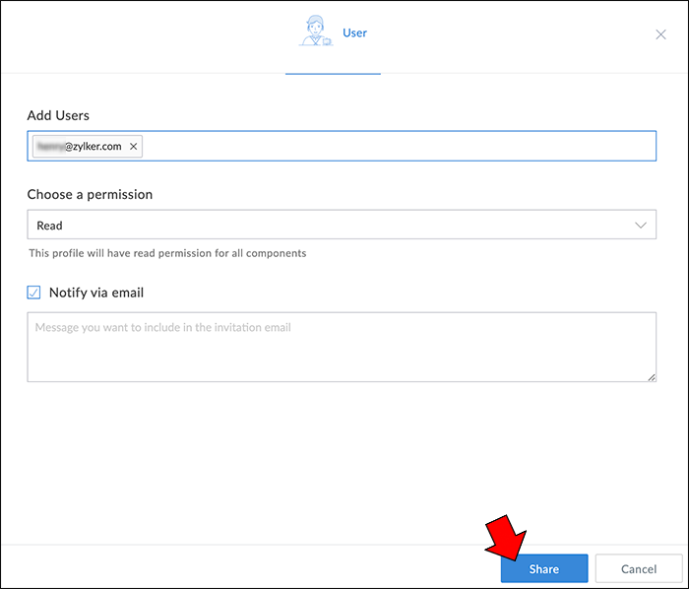
یہ نئے صارف کو بچائے گا اور انہیں کام شروع کرنے کی اجازت دے گا۔
تاہم، اگر آپ کو کسی بھی وقت متعدد صارفین کو شامل کرنے کی ضرورت ہے، تو آپ Zoho Creator میں نئے صارفین کی فہرست درآمد کر سکتے ہیں۔ ایسا کرنے کے لئے:
- 'ترتیبات' صفحہ اور 'صارفین اور کنٹرول' سیکشن پر جائیں۔
- 'صارفین' کے اختیار پر کلک کریں۔

- 'صارفین شامل کریں' بٹن کے دائیں طرف، نیچے تیر پر کلک کریں۔
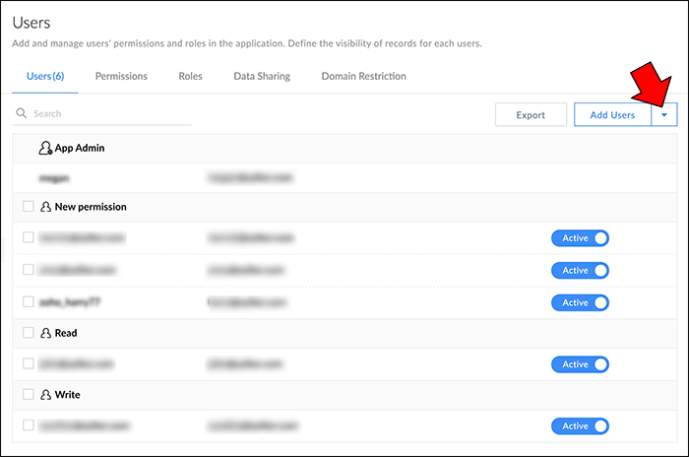
- 'صارفین درآمد کریں' کو منتخب کریں۔
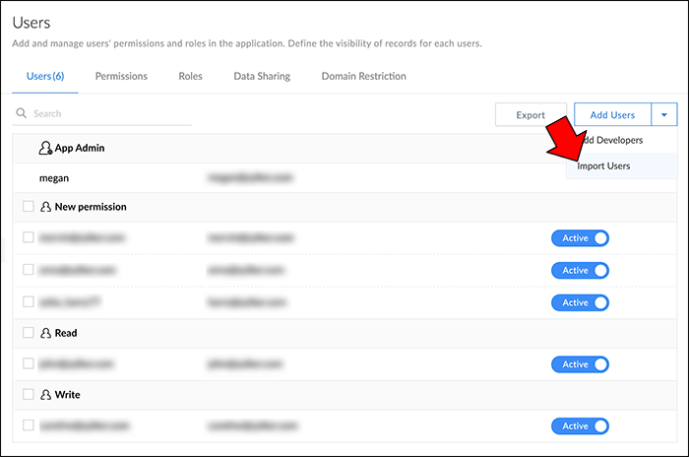
- یا تو اپنی فائل کو باکس میں گھسیٹیں اور چھوڑیں یا اپنے کمپیوٹر پر فائل تلاش کرنے کے لیے 'براؤز کرنے کے لیے یہاں کلک کریں' کو منتخب کریں۔
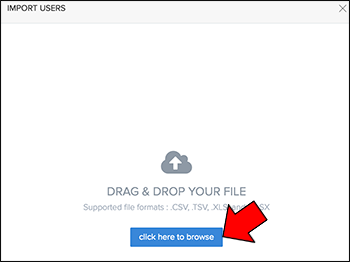
- ان صارفین کے لیے صحیح اجازت کا انتخاب کریں۔
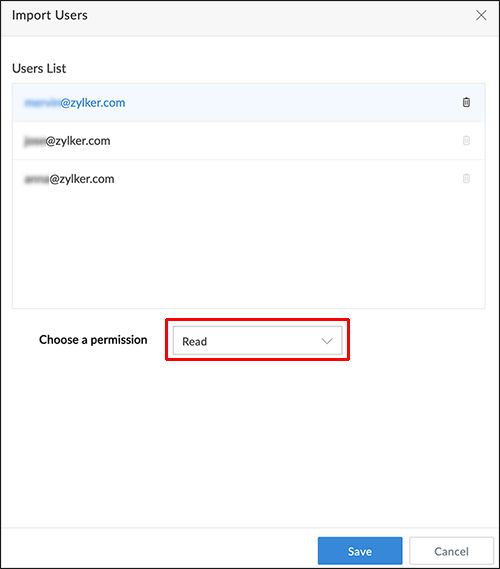
- ختم کرنے کے لیے 'محفوظ کریں' کو دبائیں۔
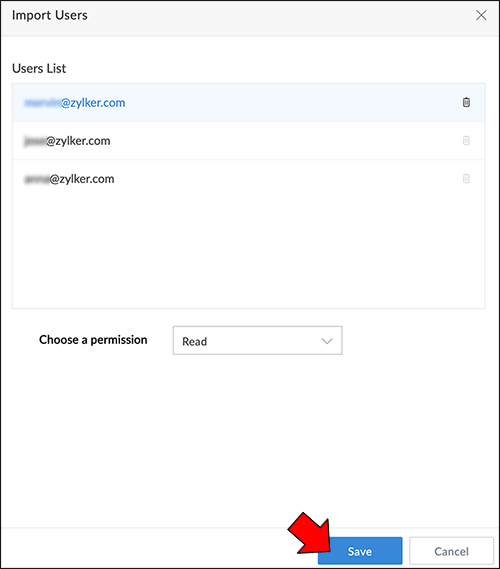
Zoho Creator کے پاس بیک وقت متعدد صارفین کو شامل کرنے کا ایک انتہائی منظم عمل ہے۔ یہ اس صورت میں بھی مفید ہے اگر آپ نے اپنے کاروبار کے لیے Zoho Creator ترتیب دیا ہے اور اپنے تمام ملازمین کو ایک ساتھ شامل کرنا چاہیے۔
زوہو ڈیسک میں صارفین کو شامل کریں۔
زوہو ڈیسک میں صارفین کو فوری طور پر شامل کرنا یہ یقینی بنانے کا بہترین طریقہ ہے کہ آپ کا کاروبار آسانی سے چلتا ہے اور کسٹمر سروس بروقت ہے۔ زوہو ڈیسک میں نئے صارف کو تیزی سے شامل کرنے کا طریقہ سیکھنے کے لیے، پڑھتے رہیں:
- اوپر سیٹ اپ آئیکن پر کلک کریں۔
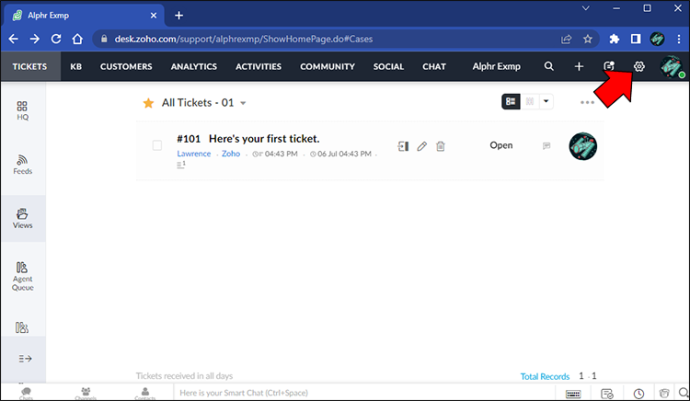
- 'سیٹ اپ لینڈنگ' صفحہ کے تحت، 'صارفین اور کنٹرول' پر جائیں اور 'ایجنٹس' پر کلک کریں۔
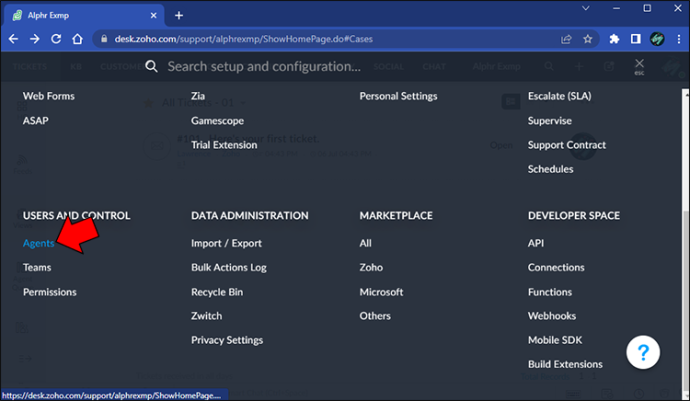
- 'ایجنٹ کی فہرست' کے صفحے پر جائیں، اور اوپری دائیں کونے میں 'نیا ایجنٹ' پر کلک کریں۔
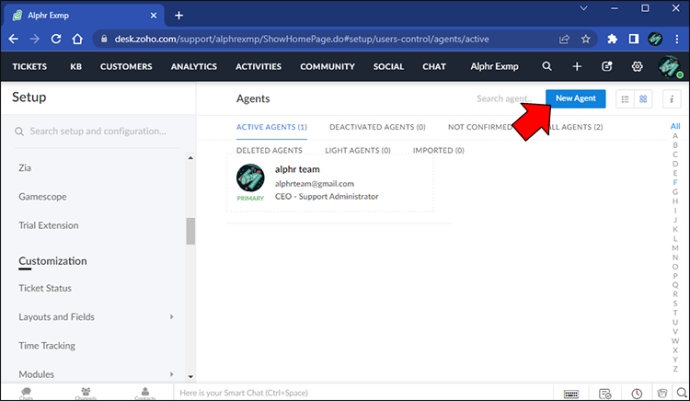
- 'نیا ایجنٹ' کا صفحہ کھل جائے گا۔
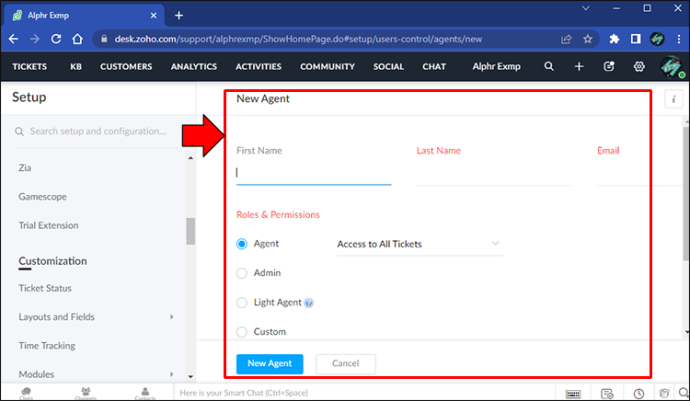
- 'پہلا نام،' 'آخری نام،' اور 'ای میل پتہ' درج کریں۔
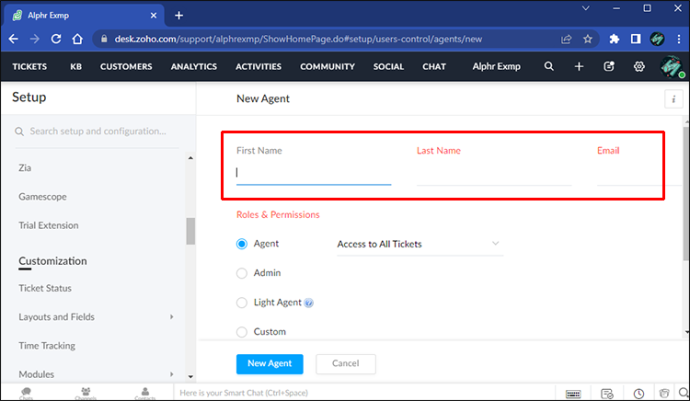
- اگلا، نئے صارف کے لیے 'رول' اور 'اجازتیں' تفویض کریں۔
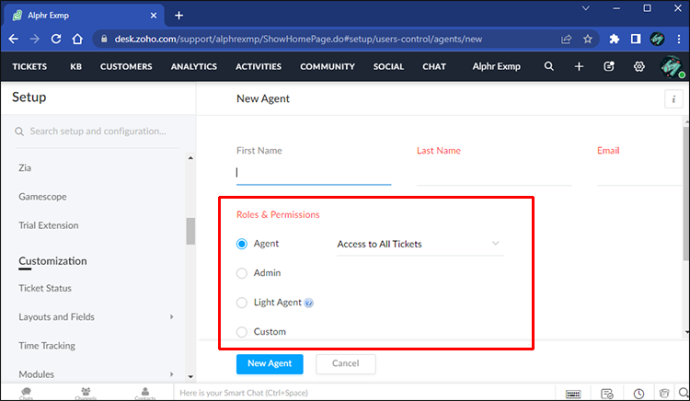
- نئے صارف کا 'محکمہ' منتخب کریں۔
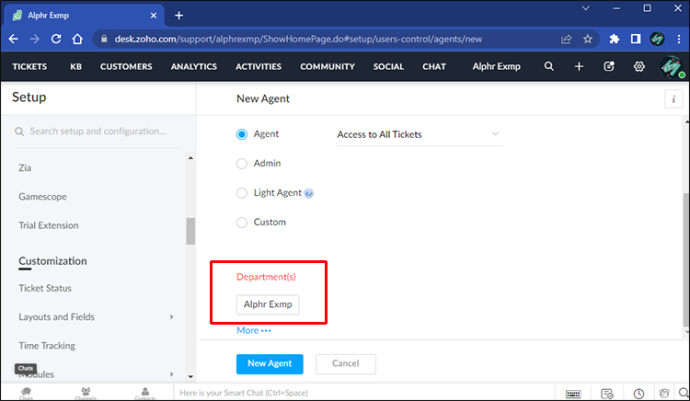
- آپ اضافی معلومات درج کر سکتے ہیں جیسے 'چینل کی مہارت،' 'بائیو،' 'ڈیسک فون،' اور 'سیل فون۔'
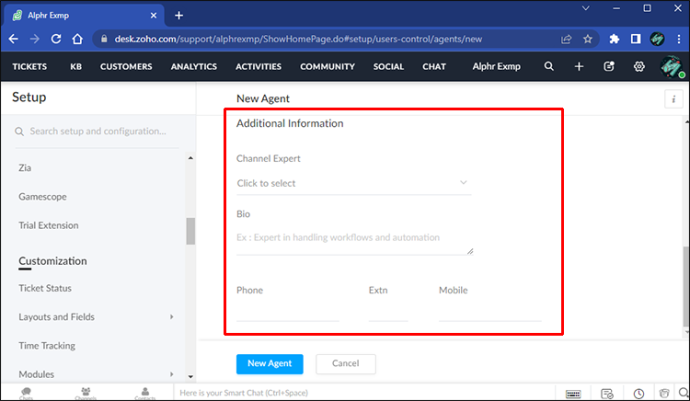
- نئے صارف کو بچانے کے لیے، 'نیا ایجنٹ' پر کلک کریں۔
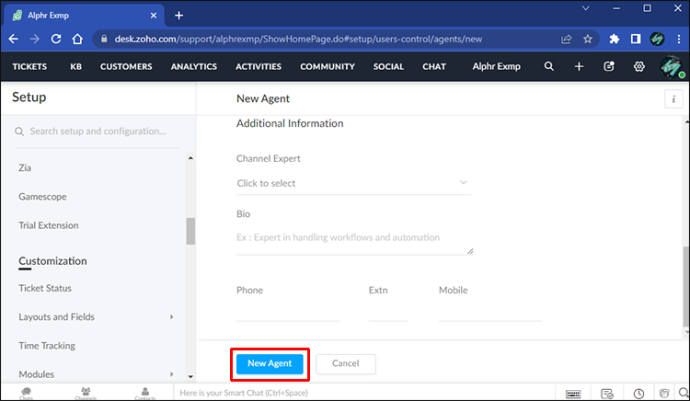
نئے ایجنٹ کے شامل ہونے کے بعد، وہ ٹکٹ وصول کرنے اور گاہکوں سے رابطہ کرنے کے لیے تیار ہیں!
زوہو پروجیکٹس میں صارفین کو شامل کریں۔
اپنی دیگر کلاؤڈ پر مبنی مصنوعات کے علاوہ، زوہو پراجیکٹ مینجمنٹ سوفٹ ویئر بھی پیش کرتا ہے۔ زوہو پروجیکٹس صارفین کو آپ کے پروجیکٹس میں شامل کرنا آسان بناتا ہے، تاخیر یا ختم ہونے والی ڈیڈ لائن کو روکتا ہے۔
کیا فیس بک کے لئے ڈارک موڈ ہے؟
زوہو پروجیکٹس میں نیا صارف شامل کرنے کے لیے:
- اس پروجیکٹ پر جائیں جس میں آپ صارف کو شامل کرنا چاہتے ہیں۔
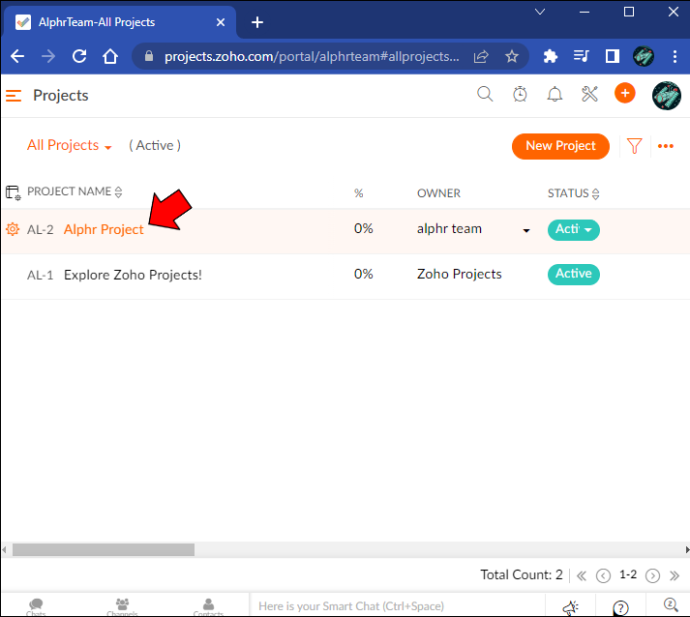
- 'صارفین' کو منتخب کریں۔
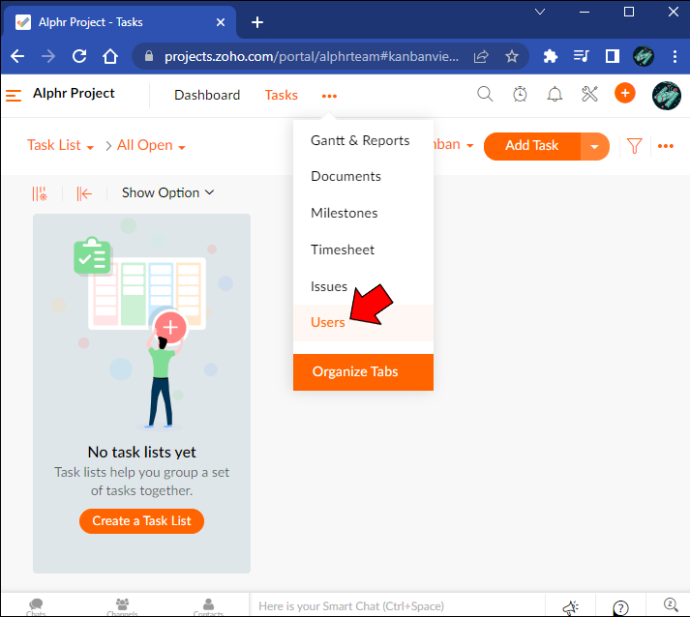
- 'صارفین' ٹیب میں، اوپر دائیں کونے میں 'صارف شامل کریں' پر کلک کریں۔
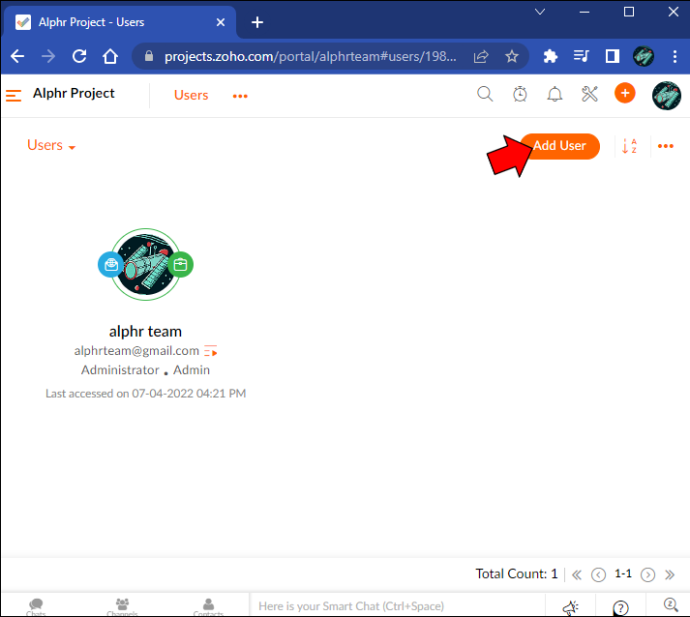
- صارف کی تفصیلات پُر کریں۔
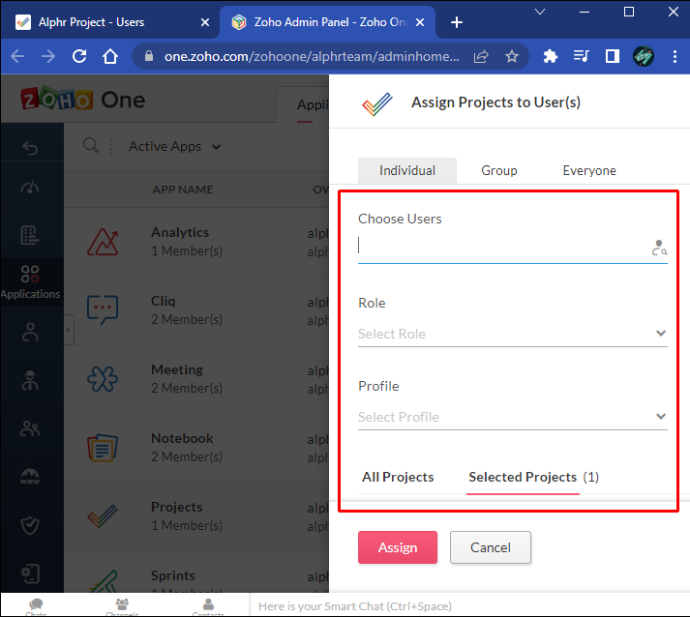
- ' تفویض کریں' پر کلک کریں۔
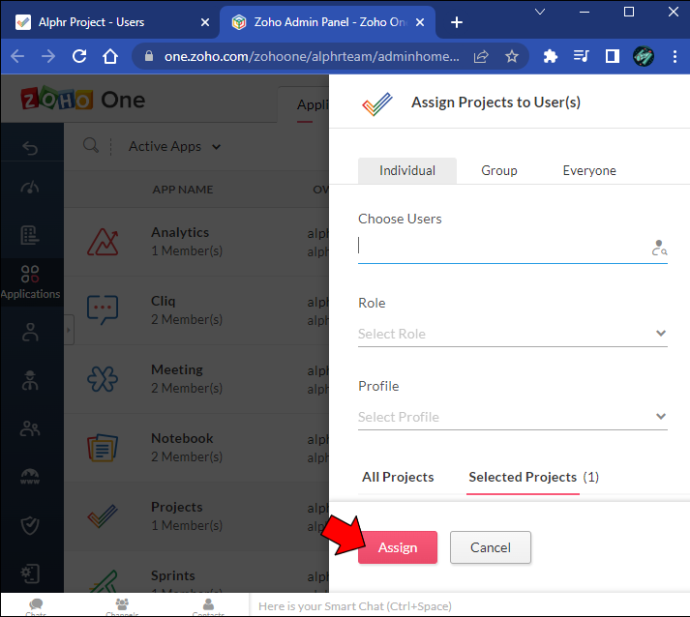
اب جب کہ صارف بن گیا ہے، آپ کا پروجیکٹ عملہ ہے اور مکمل ہونے کے لیے تیار ہے۔
زوہو کتب میں صارفین کو شامل کریں۔
ایک آن لائن اکاؤنٹنگ سافٹ ویئر کے طور پر، Zoho Books کے پاس بہت ساری خصوصیات ہیں جو کاروباروں کو ان کی ضرورت کے حصول میں مدد کرتی ہیں۔ Zoho Books کے استعمال کا ایک فائدہ یہ ہے کہ نئے صارفین کو شامل کرنا کتنا آسان ہے۔
اگر آپ زوہو کتب میں کسی صارف کو شامل کرنا چاہتے ہیں:
- 'ترتیبات' پر جائیں۔
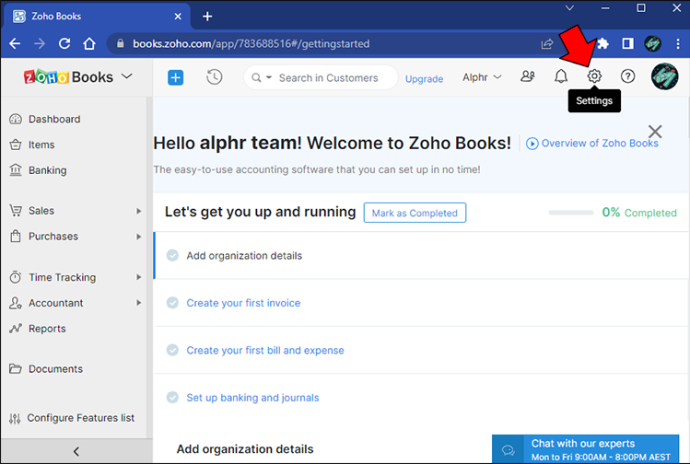
- 'صارفین اور کردار' تلاش کریں۔
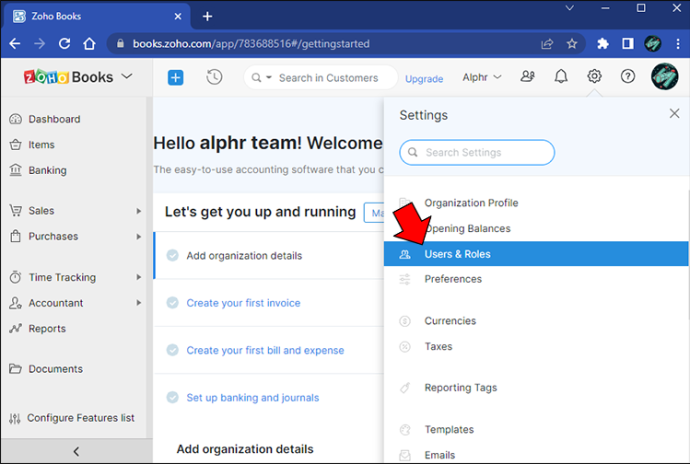
- اوپری دائیں کونے میں 'صارف کو مدعو کریں' بٹن پر کلک کریں۔
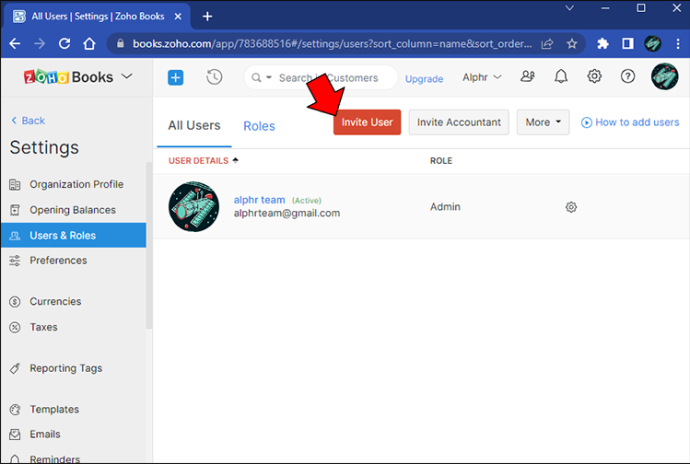
- ای میل ایڈریس، نام، اور صارف کا کردار پُر کریں۔
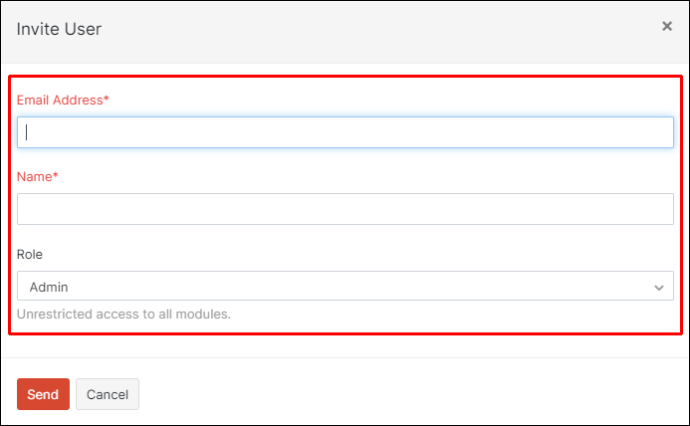
- 'بھیجیں' کے بٹن کو دبائیں۔
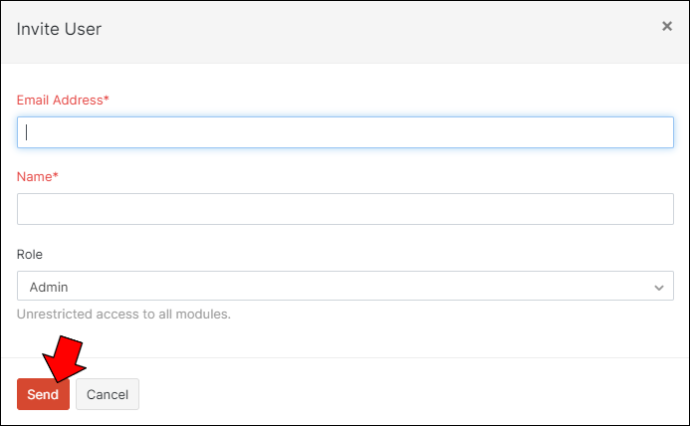
ایک بار جب نئے صارف کو ان کی دعوتی ای میل موصول ہو جاتی ہے، وہ لاگ ان کر کے کام شروع کر سکتے ہیں۔
زوہو بھرتی صارفین کو شامل کریں۔
اپنے بزنس سوفٹ ویئر سوٹ کو ختم کرنے کے لیے، Zoho Zoho Recruit کے ساتھ ہائرنگ پلیٹ فارم بھی پیش کرتا ہے۔ یہ پلیٹ فارم HR مینجمنٹ ٹیموں کے لیے نئے صارفین کو شامل کرنا آسان بناتا ہے۔ زوہو بھرتی میں نئے صارف کو شامل کرنے کے لیے:
- آپ کو ایڈمنسٹریٹر کی مراعات کے ساتھ Zoho Recruit میں لاگ ان کرنا ہوگا۔
- 'سیٹ اپ' صفحہ پر جائیں۔
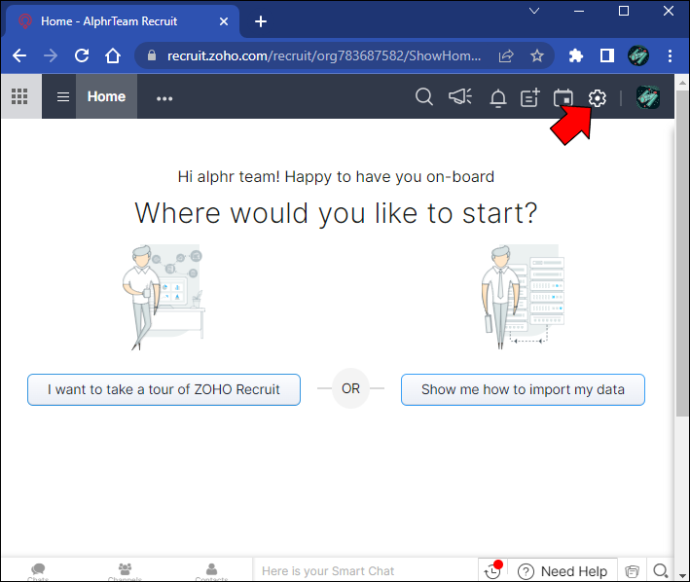
- 'صارفین اور کنٹرول' پر جائیں اور 'صارفین' پر کلک کریں۔
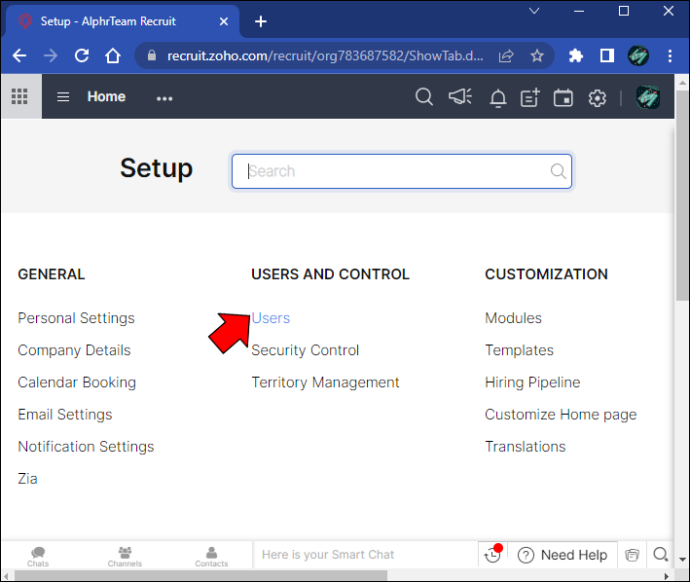
- '+ نیا صارف شامل کریں' پر کلک کریں۔
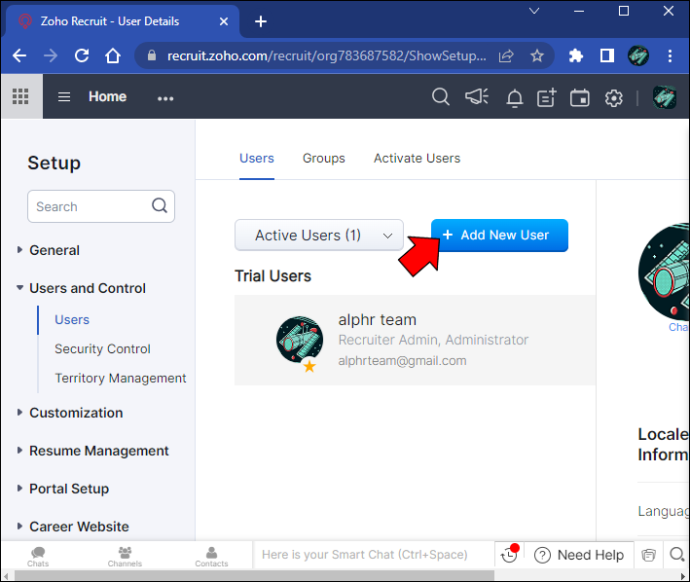
- نئے صارف کا 'پہلا نام،' 'آخری نام،' 'ای میل،' 'کردار،' 'پروفائل،' اور 'علاقہ' سبھی کو درج کرنا ضروری ہے۔
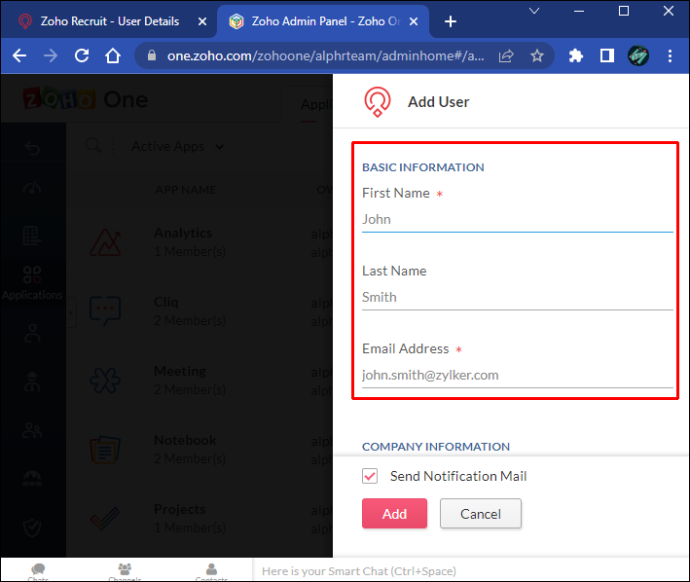
- 'شامل کریں' کو دبائیں۔
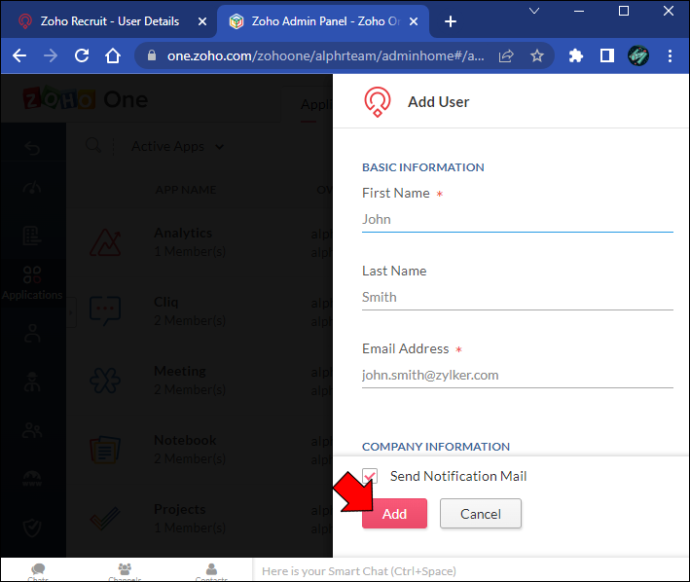
ایک بار جب منتظم نئے صارف کو محفوظ کر لیتا ہے، تو پروفائل استعمال کے لیے تیار ہو جاتا ہے۔
زوہو - تمام صارفین کو شامل کرنا
زوہو کاروباری ٹولز کا ایک جامع مجموعہ ہے جو ان کا استعمال کرنے والے صارفین کی بہت قدر کرتا ہے۔ نہ صرف ان کے بہت سے ٹولز تک رسائی آسان ہے، بلکہ انہیں استعمال میں آسان بنانے کے لیے بھی ڈیزائن کیا گیا ہے۔ کسی بھی زوہو پلیٹ فارم میں نئے صارفین کو شامل کرنا سیدھا سیدھا ہے۔ Zoho Create اور Zoho One کے لیے، بڑی تعداد میں یا فون ایپ پر صارفین کو شامل کرنے میں لچک مصروف ملازمین کے لیے بہت زیادہ مددگار ثابت ہو سکتی ہے۔
کیا آپ یہاں ذکر کردہ زوہو پلیٹ فارمز میں سے کوئی استعمال کرتے ہیں؟ نئے صارفین کو شامل کرنے کا آپ کا تجربہ کیا رہا؟ ہمیں تبصرے میں بتائیں!








